Page 1
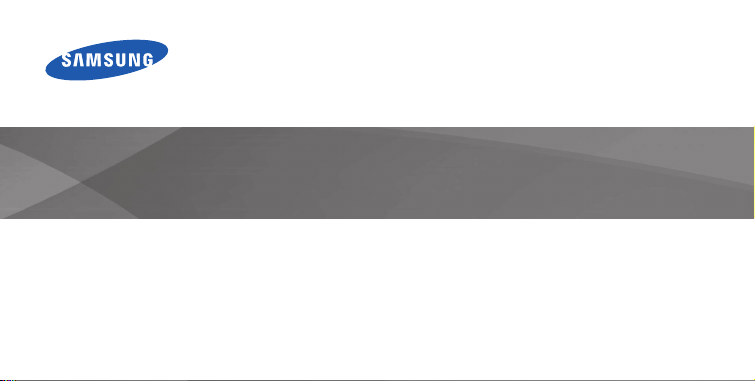
GT-I9506
Uživatelská příručka
www.samsung.com
Page 2
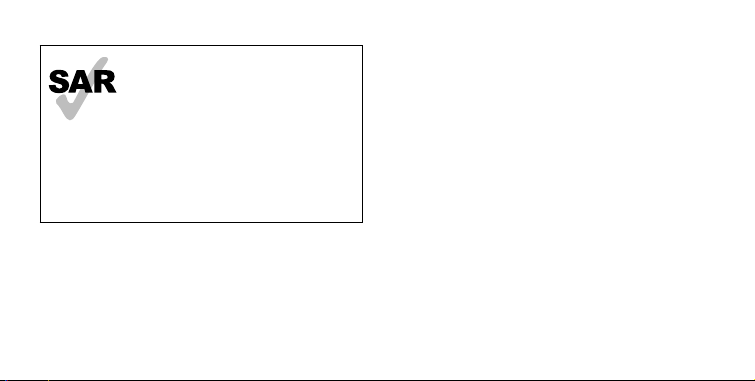
www.sar-tick.com
2
Tento výrobek splňuje platné národní limity
SAR - 2,0 W/kg. Maximální hodnoty SAR
naleznete v části Informace o certifikaci SAR
(Specific Absorption Rate) tohoto návodu.
Když budete produkt přenášet nebo ho
budete používat, zatímco ho budete mít
umístěný na těle, udržujte vzdálenost
1,5 cm od těla, aby bylo dosaženo souladu
s požadavky týkajícími se expozice
vysokofrekvenčním vlnám.
O této příručce
Zařízení poskytuje vysoce kvalitní mobilní komunikaci a zábavu
díky vysokým standardům a technologickým znalostem
společnosti Samsung. Tato uživatelská příručka je speciálně
navržena k podrobnému popisu funkcí a vlastností zařízení.
•
Před použitím zařízení si přečtěte tuto příručku, dozvíte se
zde informace o bezpečném a správném používání zařízení.
•
Popis je založen na výchozím nastavení zařízení.
•
Obrázky a snímky se od vzhledu konkrétního produktu
mohou lišit.
•
Obsah se může od koncového produktu či softwaru
poskytnutého operátorem či jiným poskytovatelem služeb
lišit a může být měněn bez předchozího upozornění.
Nejnovější verzi příručky naleznete na webové stránce
společnosti Samsung,
www.samsung.com
.
Page 3
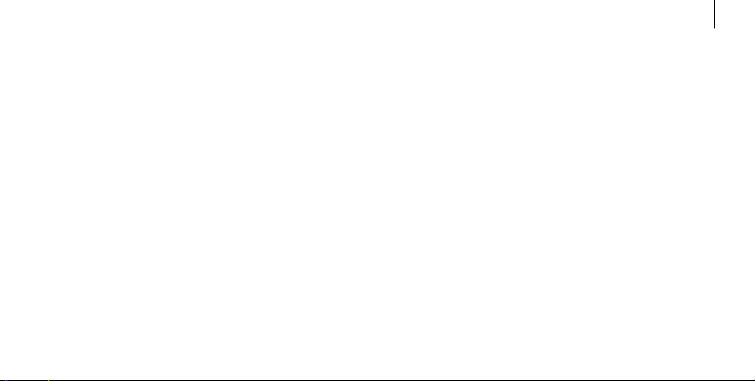
•
Obsah (obsah s vysokou kvalitou), který vyžaduje vysoký
výkon CPU a paměti RAM, ovlivní celkový výkon zařízení.
Aplikace související s obsahem nemusí v závislosti na
technických údajích zařízení a prostředí, ve kterém se
používají, správně pracovat.
•
Dostupné funkce a doplňkové služby se mohou s ohledem
na typ zařízení, použitý software nebo poskytovatele služeb
lišit.
•
Aplikace a jejich funkce se mohou lišit s ohledem na zemi,
oblast a použitý hardware. Společnost Samsung neodpovídá
za problémy s výkonem způsobené aplikacemi od jiných
dodavatelů než Samsung.
•
Společnost Samsung neodpovídá za problémy spojené s
výkonem nebo za nekompatibilitu způsobenou úpravou
nastavení registru či změnou softwaru operačního systému.
Pokus o přizpůsobení operačního systému může vést k
chybné funkčnosti zařízení nebo aplikací.
O této příručce
•
Software, zvukové zdroje, tapety, obrázky a další média
dodávaná k tomuto zařízení mohou být na základě licence
používána pouze v omezené míře. Stažení a používání těchto
materiálů pro komerční či jiné účely představuje porušení
zákonů o autorských právech. Za nezákonné používání médií
jsou odpovědní výhradně uživatelé.
•
Datové služby, jako například zasílání zpráv, nahrávání a
stahování, automatická synchronizace nebo používání služeb
určování polohy, mohou být dále zpoplatněny. Chcete-li se
dalším poplatkům vyhnout, zvolte si vhodný datový tarif.
Bližší informace získáte od svého poskytovatele služeb.
•
Původní aplikace dodané spolu se zařízením mohou být
aktualizovány a jejich podpora může být ukončena bez
předchozího upozornění. Máte-li otázky týkající se některé
aplikace dodané se zařízením, kontaktujte servisní středisko
společnosti Samsung. V případě uživatelsky instalovaných
aplikací kontaktujte poskytovatele služeb.
3
Page 4
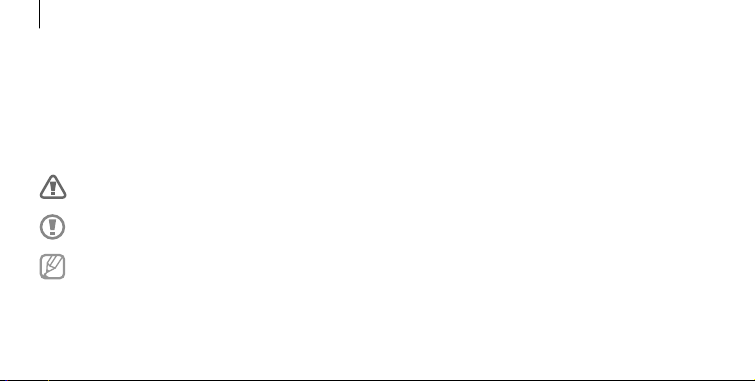
O této příručce
•
Úpravy operačního systému zařízení nebo instalace softwaru
z neoficiálních zdrojů mohou způsobit poruchy zařízení a
poškození nebo ztrátu dat. Tyto činnosti představují porušení
licenční smlouvy společnosti Samsung a mají za následek
ztrátu záruky.
Ikony v pokynech
Upozornění: Situace, které by mohly způsobit zranění
vás nebo jiných osob
Výstraha: Situace, které by mohly způsobit poškození
zařízení nebo jiného přístroje
Poznámka: Poznámky, rady nebo dodatečné
informace
4
Copyright
Copyright © 2013 Samsung Electronics
Tento průvodce je chráněn mezinárodními zákony o
autorských právech.
Žádná část této příručky nesmí být reprodukována, šířena,
překládána nebo předávána žádnou formou nebo způsobem,
elektronicky ani mechanicky, včetně fotokopií, natáčení
ani žádnými jinými systémy pro ukládání, bez předchozího
písemného svolení společnosti Samsung Electronics.
Page 5
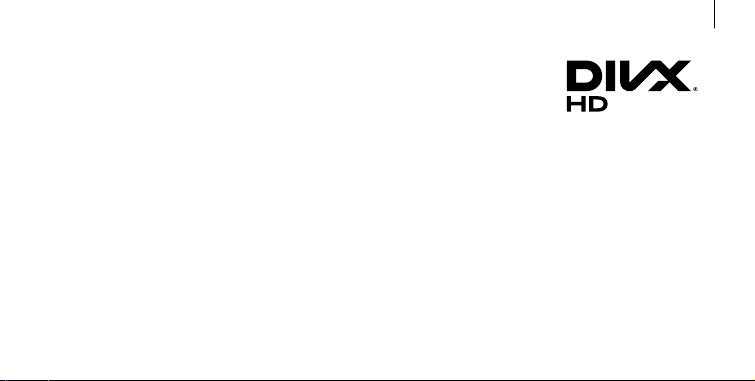
Ochranné známky
•
SAMSUNG a logo SAMSUNG jsou registrované ochranné
známky společnosti Samsung Electronics.
•
Logo Android, Google™, Google Maps™, Google Mail™,
YouTube
, Google Play™ Store a Google Talk™ jsou
™
ochranné známky společnosti Google, Inc.
•
Bluetooth® je registrovaná ochranná známka společnosti
Bluetooth SIG, Inc. na celém světě.
•
Wi-Fi®, Wi-Fi Protected Setup™, Wi-Fi Direct™, Wi-Fi
CERTIFIED
sdružení Wi-Fi Alliance.
•
Všechny ostatní ochranné známky a autorská práva jsou
majetkem příslušných vlastníků.
a logo Wi-Fi jsou registrované ochranné známky
™
O této příručce
DivX
, DivX Certified® a
®
související loga jsou ochranné
známky společnosti Rovi
Corporation nebo jejích
dceřiných společností a jsou
používány na základě licence.
O VIDEU DIVX
DivX
je digitální formát videa vytvořený společností DivX,
®
LLC, dceřinou společností Rovi Corporation. Toto zařízení
má oficiální certifikaci DivX Certified
testováním ověřujícím, zda přehrává videa formátu DivX.
Chcete-li získat více informací a softwarové nástroje ke konverzi
souborů do videí DivX, navštivte stránky
a prošlo důkladným
®
www.divx.com
.
5
Page 6
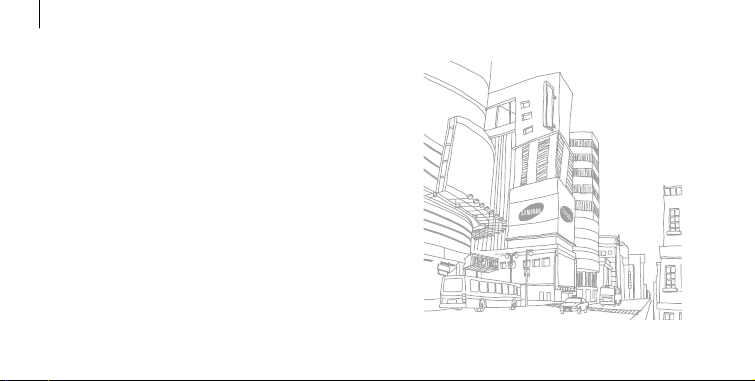
O této příručce
O SLUŽBĚ DIVX VIDEO-ON-DEMAND
Aby mohlo toto zařízení s certifikací DivX Certified
zakoupený obsah DivX Video-on-Demand (VOD), musí být
zaregistrováno u společnosti DivX. Registrační kód obdržíte
po otevření části DivX VOD ve vašem menu nastavení.
Více informací o dokončení registrace najdete na webu
vod.divx.com
DivX Certified
rozlišení HD 720p, včetně prémiového obsahu.
.
k přehrávání videa DivX® v maximálním
®
přehrávat
®
6
Page 7
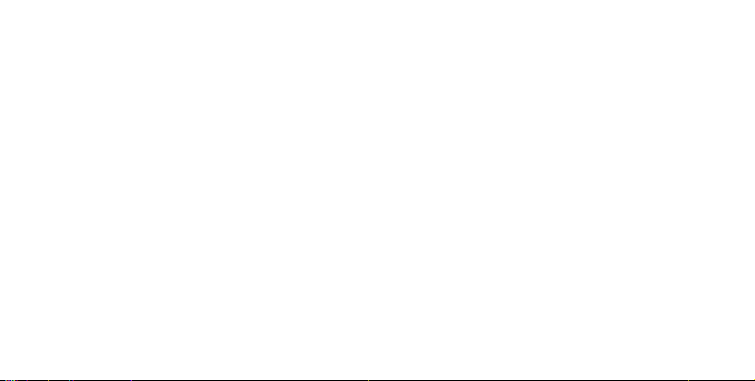
Obsah
Úvodní informace
11 Rozvržení zařízení
12 Tlačítka
13 Obsah balení
14 V
ložení karty SIM nebo USIM a baterie
18 Nabíjení baterie
21 Vkládání paměťové karty
24 Zapínání a vypínání zařízení
24 Uchopení zařízení
25 Nastavení hlasitosti
25 Přepnutí do tichého režimu
Základy
26 Ikony indikátoru
27 Používání dotykového displeje
31 Ovládací pohyby
34 Pohyby dlaní
36 Bezdotykové ovládání
39 Bezdotykový náhled
39 Samsung Inteligentní pauza
40 Samsung Inteligentní posouvání
41 Aktivace režimu ovládání s rukavicemi
41 Zapnutí zobrazení více oken
43 Oznámení
43 Panel rychlého nastavení
7
Page 8
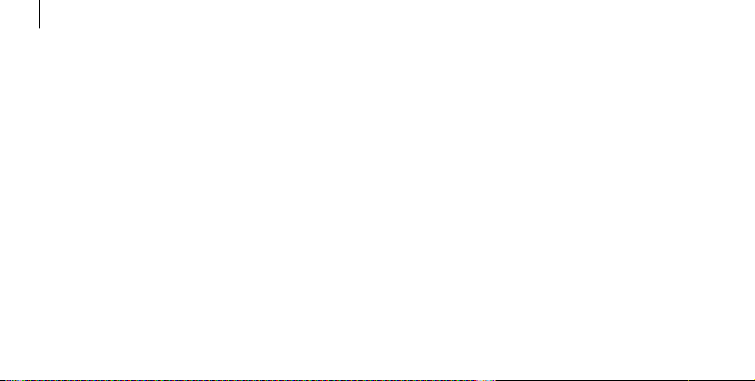
Obsah
45 Domovská obrazovka
48 Zamknutá obrazovka
50 Používání aplikací
50 Obrazovka Aplikace
52 Nápověda
52 Zadávání textu
55 Připojování k síti Wi-Fi
56 Nastavení účtů
57 Přenos souborů
59 Zabezpečení zařízení
61 Upgrade zařízení
Komunikace
63 Telefon
70 Kontakty
74 Zprávy
8
76 E-mail
78 Google Mail
79 Hangouts
80 Google+
80 Pokec
81 ChatON
Web a sítě
82 Internet
84 Chrome
85 Bluetooth
86 Screen Mirroring
87 Group Play
88 NFC
89 S Beam
90 WatchON
Page 9
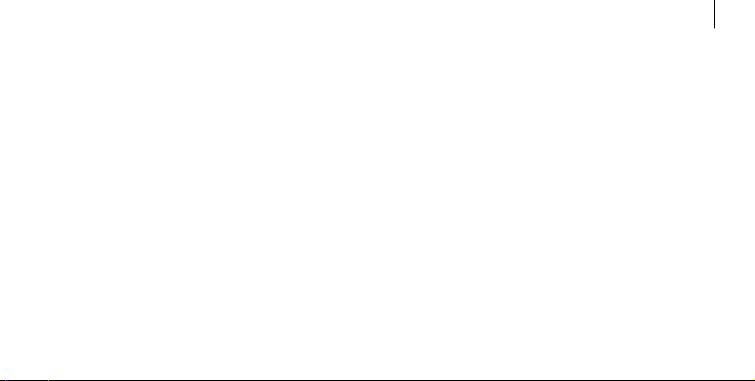
Obsah
Média
92 Hudba
94 Fotoaparát
104 Galerie
109 Fotopříběh
111 Video
113 YouTube
114 Flipboard
Aplikace a obchody s médii
115 Obchod Play
116 Samsung Hub
116 Samsung Apps
117 Hudba Play
Nástroje
118 S poznámka
121 S plánovač
124 Dropbox
125 Cloud
126 Hodiny
128 Kalkulačka
129 S Health
131 S překladač
132 Záznamník
134 S Voice
135 Google
136 Hlasové vyhledávání
137 Moje soubory
138 Stažené položky
138 TripAdvisor
9
Page 10
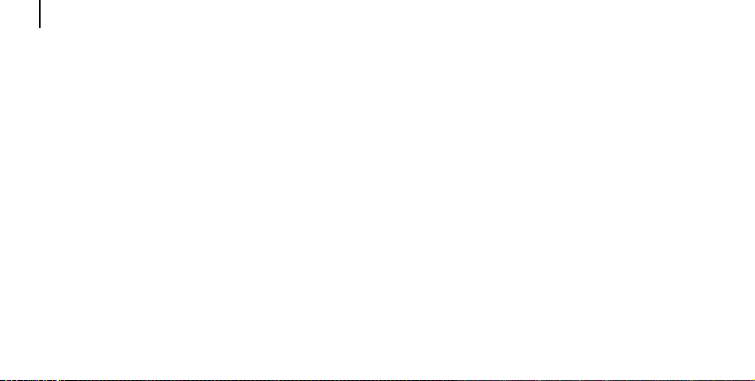
Obsah
Cestování a poloha
139 Mapy
140 Místa
141 Navigace
Nastavení
142 Otevření menu Nastavení
142 Připojení
147 Toto zařízení
166 Účty
167 Další
171 Nastavení Google
10
Volitelné aplikace
Řešení problémů
Bezpečnostní informace
Page 11
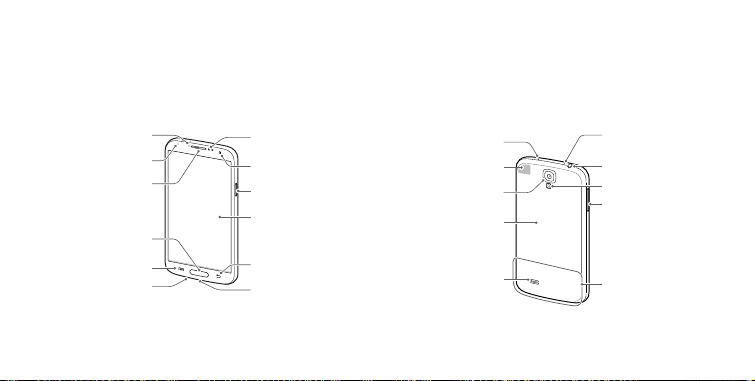
Úvodní informace
Rozvržení zařízení
Světelné čidlo
Oznamovací
kontrolka
Sluchátko
Tlačítko Domů
Tlačítko Menu
Mikrofon
Snímač vzdálenosti
/ světla
Přední fotoaparát
Vypínač
Dotykový displej
Tlačítko Zpět
Univerzální
konektor
GPS anténa
Zadní fotoaparát
Zadní kryt
Reproduktor
Mikrofon pro hlasitý
IrLED
odposlech
Konektor pro
sluchátka
Blesk
Tlačítko hlasitosti
Hlavní anténa
11
Page 12
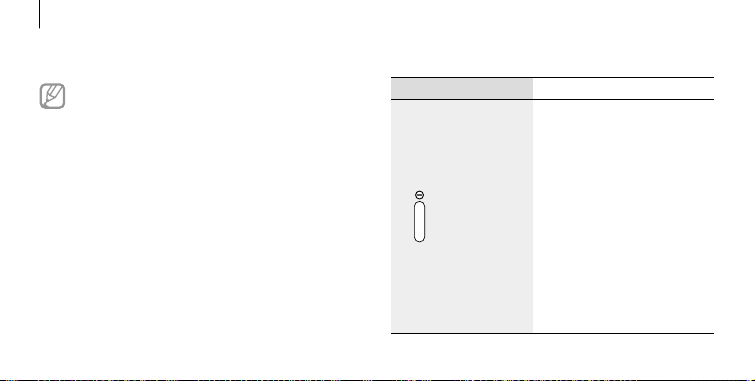
Úvodní informace
Mikrofon v horní části zařízení je aktivní pouze pokud použijete
hlasitý odposlech nebo nahráváte videa.
•
Nezakrývejte oblast antény rukama nebo jinými
objekty. Mohlo by dojít k problémům s připojením
nebo zvýšenému vybíjení baterie.
•
Nepoužívejte ochranné fólie na obrazovku. Mohlo
by dojít k selhání snímačů.
•
Nedovolte, aby se do kontaktu s dotykovým
displejem dostala voda. Vlhké prostředí nebo styk s
vodou může způsobit poruchu displeje.
12
Tlačítka
Tlačítko Funkce
•
•
Vypínač
•
Chcete-li zařízení zapnout
nebo vypnout, stiskněte
tlačítko a podržte ho.
Chcete-li restartovat zařízení,
pokud obsahuje kritické
chyby nebo se zasekává a
zamrzá, stiskněte a podržte
tlačítko po dobu více než
7 sekund.
Chcete-li zamknout nebo
odemknout zařízení, stiskněte
toto tlačítko. Zařízení přejde
do režimu zámku po vypnutí
dotykového displeje.
Page 13
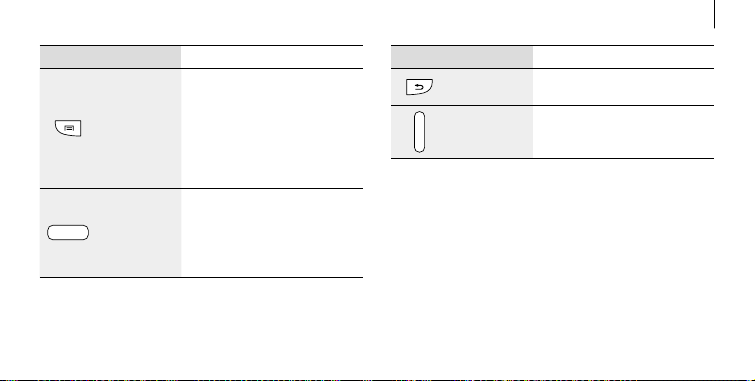
Úvodní informace
Tlačítko Funkce
•
Klepnutím otevřete seznam
dostupných možností na
Menu
Domů
aktuální obrazovce.
•
Klepnutím a podržením
tlačítka na domovské
obrazovce spusťte službu
Google Search.
•
Stisknutím tlačítka se vraťte na
domovskou obrazovku.
•
Stisknutím a podržením
otevřete seznam nedávno
spuštěných aplikací.
Tlačítko Funkce
•
Zpět
Hlasitost
Klepnutím na tlačítko se vraťte
na předchozí obrazovku.
•
Stisknutím upravte hlasitosti
zařízení.
Obsah balení
Zkontrolujte, zda jsou v balení následující položky:
•
Zařízení
•
Baterie
•
Uživatelská příručka
13
Page 14
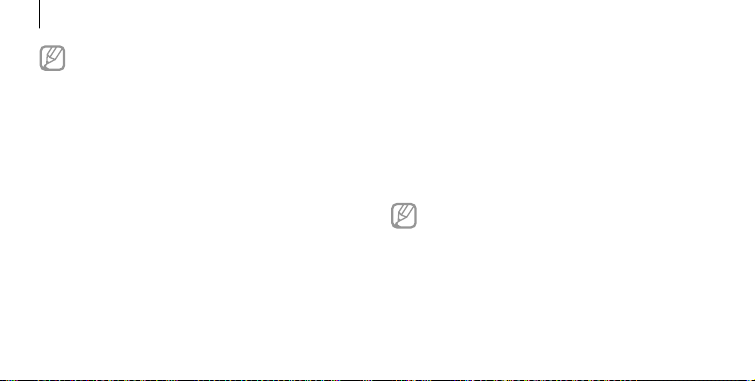
Úvodní informace
•
Položky dodané se zařízením a dostupné
příslušenství se mohou lišit podle oblasti a
poskytovatele služeb.
•
Dodané položky jsou určeny pouze pro toto zařízení
a s jinými zařízeními nemusí být kompatibilní.
•
Vzhled a specifikace se mohou bez předchozího
upozornění změnit.
•
Dodatečné příslušenství můžete zakoupit u místního
prodejce výrobků Samsung. Před zakoupením se
ujistěte, že jsou se zařízením kompatibilní.
•
Jiná příslušenství nemusí být s vaším zařízením
kompatibilní.
•
Používejte pouze příslušenství schválené společností
Samsung. Na závady způsobené používáním
neschváleného příslušenství se nevztahuje záruční
servis.
14
•
Dostupnost veškerého příslušenství se může změnit
a je závislá výhradně na společnostech, které je
vyrábějí. Další informace o dostupném příslušenství
naleznete na webu společnosti Samsung.
Vložení karty SIM nebo USIM a baterie
Vložte kartu SIM nebo USIM dodanou poskytovatelem
mobilních telefonních služeb a přiloženou baterii.
•
Se zařízením pracují pouze karty microSIM.
•
Některé služby LTE nemusí být v závislosti na
poskytovateli služby k dispozici. Bližší informace o
dostupnosti služby získáte od svého poskytovatele
služeb.
Page 15
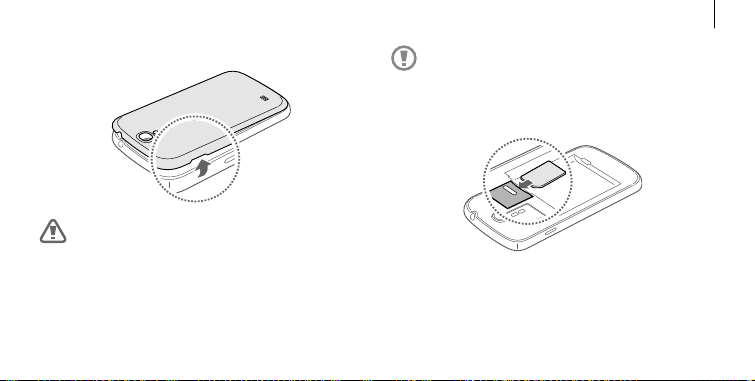
Sundejte zadní kryt.
1
Při sundávání zadního krytu si dejte pozor na nehty.
Zadní kryt nadměrně neohýbejte nebo s ním nekruťte.
Mohlo by dojít k poškození krytu.
Vložte kartu SIM nebo USIM tak, aby zlaté kontakty
2
směřovaly dolů.
Úvodní informace
15
Page 16
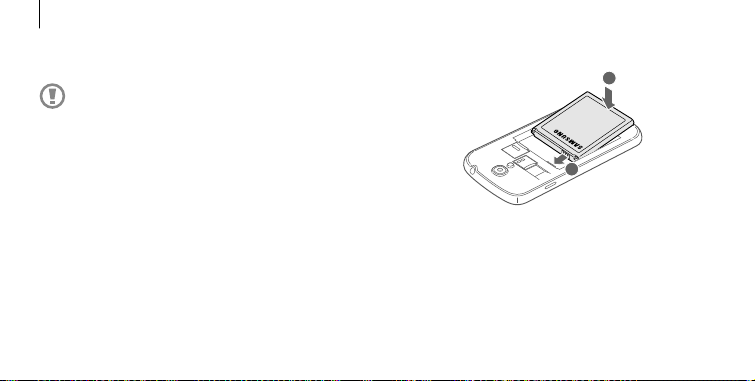
Úvodní informace
Zatlačte kartu SIM nebo USIM do slotu, dokud nezapadne
3
na místo.
•
Nevkládejte paměťovou kartu do slotu pro SIM
kartu. Pokud dojde náhodou k zasunutí paměťové
karty do slotu pro kartu SIM, vezměte zařízení do
servisního centra společnosti Samsung a nechte
paměťovou kartu vyjmout.
•
Buďte opatrní, abyste neztratili SIM nebo USIM
kartu a neumožnili jiným osobám, aby ji používaly.
Společnost Samsung neodpovídá za žádné škody
nebo potíže způsobené ztrátou nebo odcizením
karet.
16
Vložte baterii.
4
2
1
Page 17
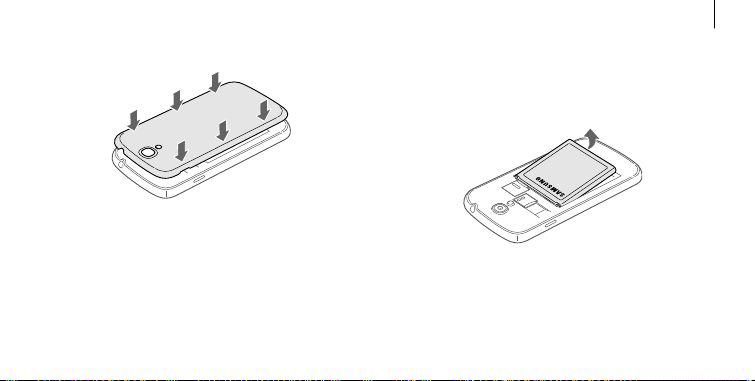
Vraťte zpět zadní kryt.
5
Úvodní informace
Vyjmutí karty SIM nebo USIM a baterie
Sundejte zadní kryt.
1
Vyjměte baterii.
2
17
Page 18
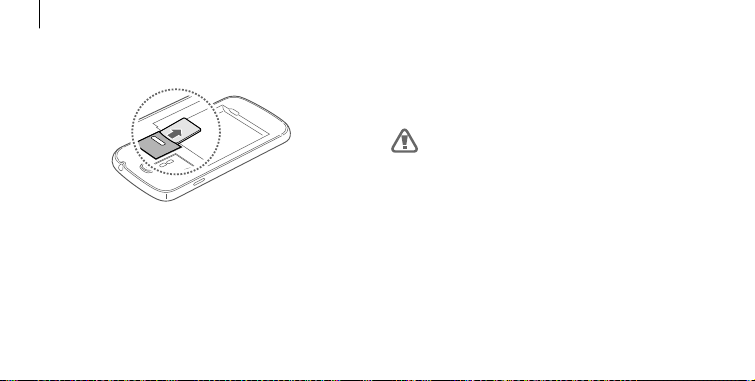
Úvodní informace
Tlačte na kartu SIM nebo USIM, dokud se nepovysune ze
3
zařízení a pak ji vytáhněte.
18
Nabíjení baterie
Před prvním použitím baterii nabijte pomocí nabíječky. K
nabíjení zařízení lze také používat počítač připojený k zařízení
pomocí kabelu USB.
Používejte pouze nabíječky, baterie a kabely schválené
společností Samsung. Neschválené nabíječky
nebo kabely mohou způsobit explozi baterie nebo
poškození zařízení.
Page 19
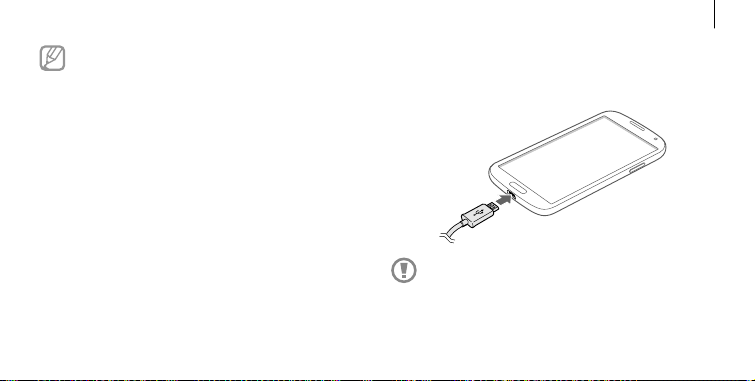
•
Když poklesne napětí baterie, zařízení vydá varovný
tón a zobrazí zprávu informující o nízkém napětí
baterie.
•
Pokud je baterie zcela vybitá, zařízení se nemůže
zapnout okamžitě po připojení nabíječky. Před tím,
než zařízení zapnete, nechte vybitou baterii několik
minut nabíjet.
•
Používáte-li více aplikací najednou, síťové aplikace
nebo aplikace, které vyžadují připojení k jinému
zařízení, dojde k rychlému vybití baterie. Chcete-li
se vyhnout odpojení od sítě nebo ztrátě napájení
během přenosu dat, vždy používejte tyto aplikace
po plném nabití baterie.
Úvodní informace
Nabíjení pomocí nabíječky
Připojte kabel USB k napájecímu adaptéru USB a zapojte konec
kabelu USB do univerzálního konektoru.
Nesprávné připojení nabíječky může způsobit
vážné poškození zařízení. Na poškození způsobená
nesprávným použitím se nevztahuje záruka.
19
Page 20
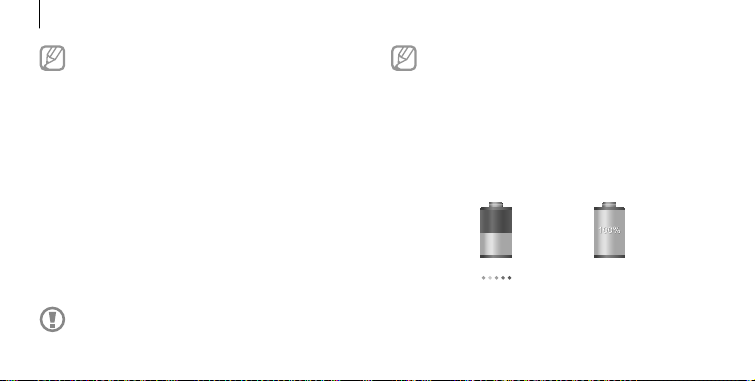
Úvodní informace
•
Během nabíjení můžete zařízení používat, ale jeho
plné nabití může trvat delší dobu.
•
Pokud je napájení zařízení během nabíjení
nestabilní, dotyková obrazovka nemusí fungovat.
Pokud se tak stane, odpojte nabíječku ze zařízení.
•
Během nabíjení může dojít k zahřátí zařízení. To je
normální a nemělo by to mít žádný vliv na životnost
ani výkon zařízení. Pokud se baterie zahřeje více, než
je obvyklé, může nabíječka přestat nabíjet.
•
Pokud se zařízení nenabíjí správně, vezměte zařízení
a nabíječku do servisního střediska Samsung.
Po úplném nabití odpojte zařízení od nabíječky. Nejprve
odpojte nabíječku od zařízení, a pak ji odpojte z elektrické
zásuvky.
Nevyjímejte baterii před odpojením nabíječky. Mohlo
by dojít k poškození zařízení.
20
Pokud přístroj nepoužíváte, odpojte nabíječku, ušetříte
tak energii. Nabíječka nemá vypínač, proto ji musíte
odpojit od zásuvky, aby se přerušil přívod energie.
Během nabíjení by mělo zařízení zůstat v blízkosti
elektrické zásuvky.
Kontrola stavu nabití baterie
Pokud nabíjíte baterii vypnutého zařízení, zobrazí se aktuální
stav nabíjení baterie pomocí následujících ikon:
Nabíjení Plně nabito
Page 21
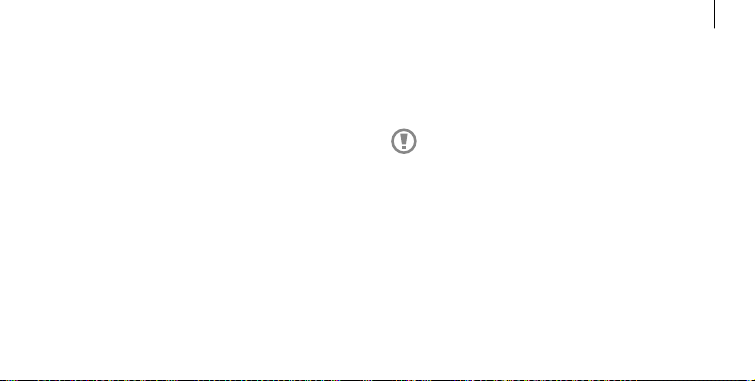
Úvodní informace
Snížení spotřeby baterie
Zařízení nabízí možnosti, které pomáhají šetřit spotřebu
baterie. Přizpůsobením těchto možností a deaktivací funkcí na
pozadí můžete zařízení mezi jednotlivými nabíjeními používat
delší dobu:
•
Když zařízení nepoužíváte, přepněte je stisknutím vypínače
do režimu spánku.
•
Zbytečné aplikace zavřete pomocí správce úloh.
•
Deaktivujte funkci Bluetooth.
•
Deaktivujte funkci Wi-Fi.
•
Deaktivujte automatickou synchronizaci aplikací.
•
Snižte dobu podsvícení.
•
Snižte jas displeje.
Vkládání paměťové karty
Vaše zařízení přijímá paměťové karty s maximální kapacitou
64 GB. V závislosti na výrobci a typu paměťové karty nemusí
být některé paměťové karty kompatibilní s vaším zařízením.
•
Některé paměťové karty nemusí být plně
kompatibilní se zařízením. Používání nekompatibilní
karty může způsobit poškození zařízení nebo
paměťové karty a poškodit data uložená na kartě.
•
Dávejte pozor, abyste paměťovou kartu vložili
správnou stranou vzhůru.
21
Page 22
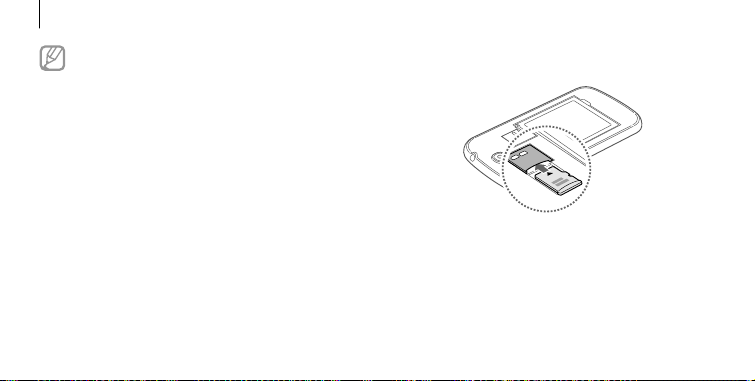
Úvodní informace
•
Zařízení podporuje u paměťových karet systémy
souborů typu FAT a exFAT. Pokud vložíte kartu
naformátovanou s jiným systémem souborů, zařízení
vás vyzve k přeformátování paměťové karty.
•
Časté zapisování a mazání dat zkracuje životnost
paměťových karet.
•
Jakmile vložíte paměťovou kartu do zařízení, v
interní paměti se ve složce SD memory card zobrazí
adresář se soubory paměťové karty.
Sundejte zadní kryt.
1
Vložte paměťovou kartu tak, aby zlaté kontakty směřovaly
2
dolů.
22
Zatlačte paměťovou kartu do slotu, dokud nezapadne na
3
místo.
Vraťte zpět zadní kryt.
4
Page 23
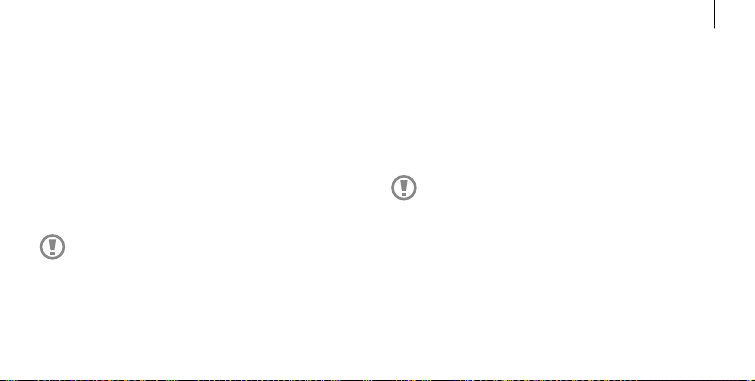
Úvodní informace
Vyjmutí paměťové karty
Abyste mohli paměťovou kartu bezpečně vyjmout, nejprve
ji odpojte. Na domovské obrazovce klepněte na položku
→
Aplikace
kartu.
1
2
3
Nastavení → Další → Úložiště → Odpojit SD
Sundejte zadní kryt.
Tlačte na paměťovou kartu, dokud se nepovysune ze
zařízení, a pak ji vytáhněte.
Vraťte zpět zadní kryt.
Nevysunujte paměťovou kartu, pokud zařízení přenáší
nebo získává informace. Mohlo by dojít ke ztrátě či
poškození dat nebo k poškození paměťové karty nebo
zařízení. Společnost Samsung neodpovídá za škody
způsobené nesprávným používáním poškozených
paměťových karet včetně ztráty dat.
Formátování paměťové karty
Paměťová karta naformátovaná v počítači nemusí být se
zařízením kompatibilní. Paměťovou kartu formátujte pouze v
zařízení.
Na domovské obrazovce klepněte na položku Aplikace
→
Nastavení
Formátovat SD kartu
Další → Úložiště → Formátovat kartu SD →
→
Odstranit vše.
Před naformátováním paměťové karty si nezapomeňte
zálohovat všechna důležitá data uložená v zařízení.
Záruka výrobce se nevztahuje na ztrátu dat
způsobenou činností uživatele.
→
23
Page 24
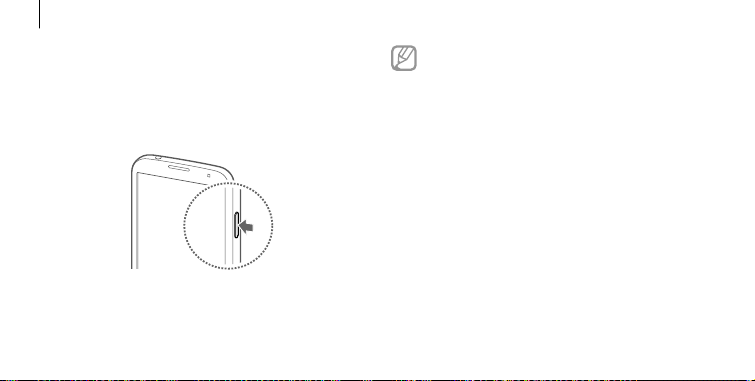
Úvodní informace
Zapínání a vypínání zařízení
Pokud zařízení zapínáte poprvé, nastavte je dle následujících
zobrazených pokynů.
Stisknutím a podržením vypínače na několik sekund zařízení
zapněte.
24
•
Na místech, na kterých je zakázáno používání
bezdrátových zařízení (například v letadle nebo v
nemocnici), dodržujte veškerá upozornění a pokyny
zaměstnanců.
•
Stiskněte a podržte vypínač a klepnutím na položku
Režim Letadlo zakažte bezdrátové funkce.
Vypnutí zařízení provedete stisknutím a podržením vypínače a
poté klepnutím na položku Vypnout.
Uchopení zařízení
Nezakrývejte oblast antény rukama nebo jinými objekty. Mohlo
by dojít k problémům s připojením nebo zvýšenému vybíjení
baterie.
Page 25
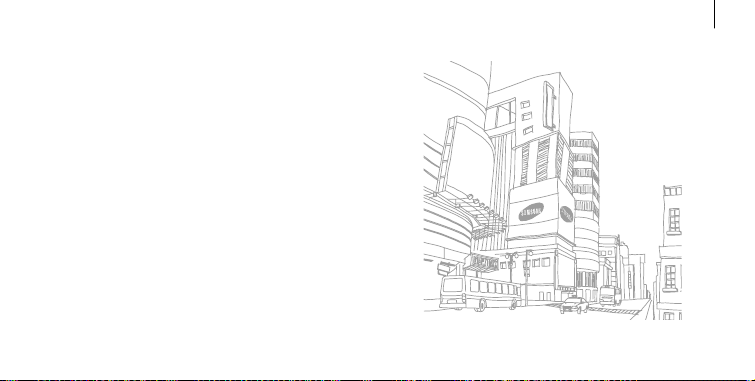
Nastavení hlasitosti
Stiskněte tlačítko hlasitosti nahoru nebo dolů a upravte
hlasitost vyzváněcího tónu nebo upravte hlasitost zvuku při
přehrávání hudby nebo videa.
Přepnutí do tichého režimu
Použijte jednu z následujících metod:
•
Stiskněte a podržte tlačítko Snížení hlasitosti, dokud se
zařízení nepřepne do tichého režimu.
•
Stiskněte a podržte vypínač a pak klepněte na položku
Ztlumit nebo Vibrace.
•
Otevřete panel s oznámeními v horní části obrazovky a
klepněte na položku Zvuk nebo Vibrace.
Úvodní informace
25
Page 26
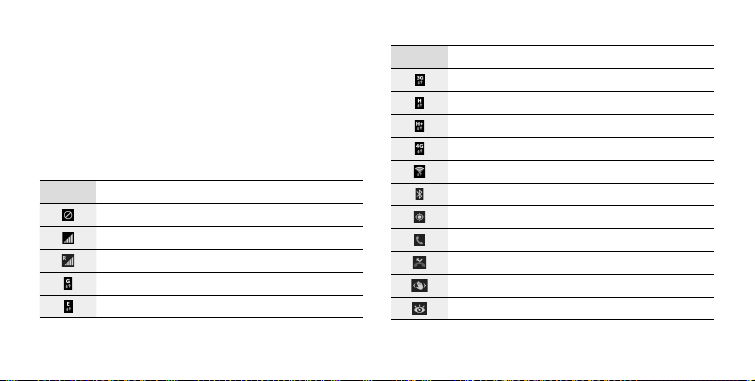
Základy
Ikony indikátoru
Ikony zobrazené v horní části obrazovky poskytují informace
o stavu zařízení. Ikony uvedené v tabulce níže se vyskytují
nejčastěji.
Ikona Definice
Žádný signál
Síla signálu
Roaming (mimo normální oblast pokrytí)
Připojeno k síti GPRS
Připojeno k síti EDGE
26
Ikona Definice
Připojeno k síti UMTS
Připojeno k síti HSDPA
Připojeno k síti HSPA+
Připojeno k síti LTE
Připojeno k síti Wi-Fi
Funkce Bluetooth je aktivována
GPS je aktivní
Probíhá volání
Zmeškaný hovor
Funkce Bezdotykové ovládání
Funkce Inteligentní obrazovka je aktivní
Page 27
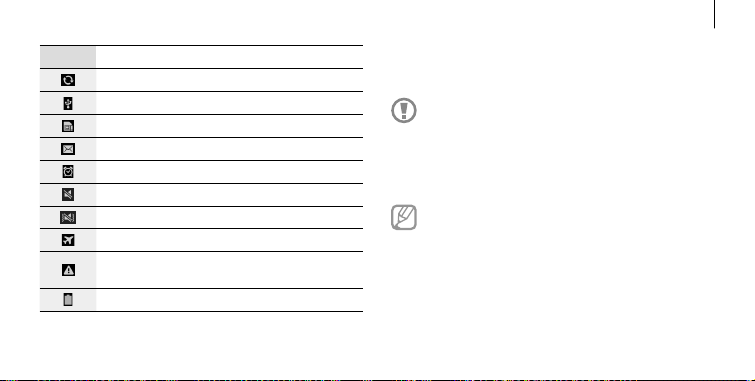
Základy
Ikona Definice
Synchronizováno s webem
Připojeno k počítači
Žádná karta SIM ani USIM
Nová textová nebo multimediální zpráva
Budík je aktivní
Tichý režim je aktivní
Vibrační režim aktivován
Režim Letadlo je aktivní
Vyskytla se chyba nebo je třeba postupovat
opatrně
Stav baterie
Používání dotykového displeje
K ovládání dotykového displeje používejte pouze prsty.
•
Zabraňte styku dotykového displeje s jinými
elektrickými zařízeními. Elektrostatické výboje
mohou způsobit poruchu displeje.
•
Aby nedošlo k poškození dotykového displeje,
neklepejte na něj ostrými předměty a netlačte příliš
silně prsty.
•
Zařízení nemusí rozpoznat dotykové ovládání v
blízkosti okrajů obrazovky, které se nachází mimo
oblast dotykového vstupu.
•
Ponechání dotykového displeje v nečinnosti po delší
dobu může vést ke stínovým obrazům (vypálení
obrazu do obrazovky) nebo duchům. Pokud zařízení
nepoužíváte, vypněte dotykový displej.
27
Page 28
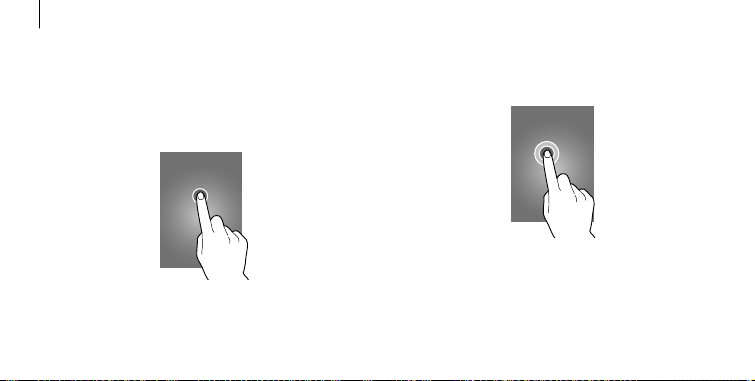
Základy
Gesta pomocí prstů
Klepnutí
Chcete-li otevřít aplikaci, vybrat položku menu, stisknout
tlačítko na obrazovce nebo zadat znaky pomocí klávesnice na
obrazovce, klepněte na položku prstem.
28
Klepnutí a podržení
Chcete-li otevřít dostupné možnosti, klepněte a podržte
položku po dobu více než 2 sekund.
Page 29
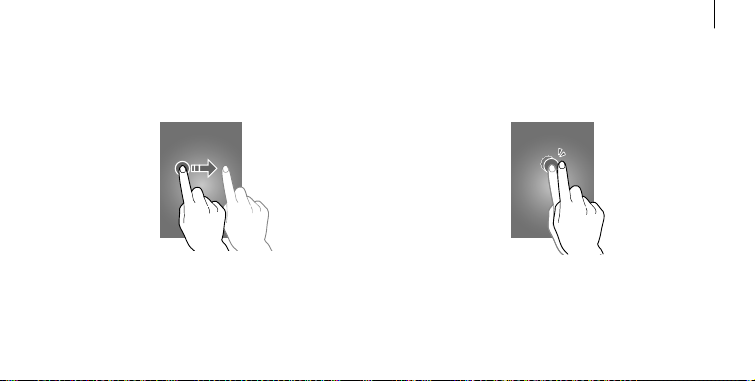
Přetažení
Chcete-li přesunout ikonu, miniaturu nebo zobrazit náhled
nového umístění, klepněte a podržte ji a přetáhněte ji do
cílového umístění.
Základy
Dvojité klepnutí
Chcete-li přiblížit část webové stránky, mapy nebo obrázku,
dvakrát na ni klepněte. Chcete-li se vrátit zpět, znovu dvakrát
klepněte.
29
Page 30
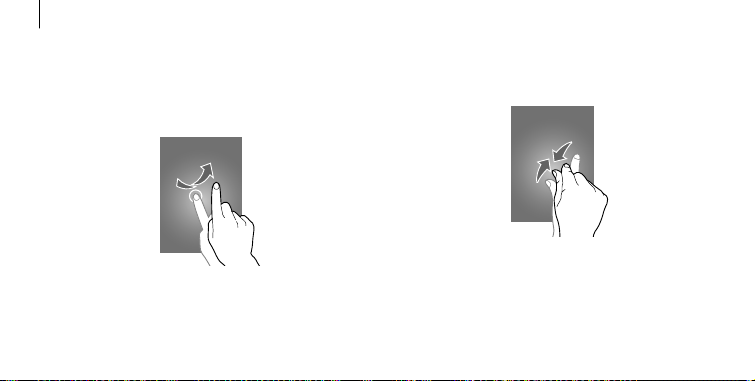
Základy
Listování
Chcete-li zobrazit další panel, listujte v domovské obrazovce
nebo v obrazovce aplikace doleva nebo doprava. Chcete-li
procházet webovou stránku nebo seznam, například kontakty,
listujte nahoru nebo dolů.
30
Zmáčknutí
Chcete-li přiblížit část webové stránky, mapy nebo obrázku,
roztáhněte od sebe dva prsty. Zmáčknutím položku oddalte.
Page 31

Ovládací pohyby
Jednoduché pohyby umožňují snadné ovládání zařízení.
Před použitím pohybů se ujistěte, že jste aktivovali funkci
pohybu. Na domovské obrazovce klepněte na položku
→
Aplikace
→
Otáčení obrazovky
Mnoho aplikací umožňuje zobrazení buď v orientaci na
výšku, nebo na šířku. Otáčení zařízení způsobí, že se displej
automaticky upraví tak, aby vyhovoval nové orientaci
obrazovky.
Nastavení → Toto zařízení → Pohyby a gesta
Pohyb a přetáhněte přepínač Pohyb doprava.
Nadměrné otřesy nebo nárazy zařízení mohou vést k
nezamýšleným vstupům. Používejte ovládání pohybů
správě.
Základy
Aby se displej automaticky neotáčel, otevřete panel oznámení
a zrušte výběr položky Otočení displeje.
•
Některé aplikace nedovolují otáčení displeje.
•
Některé aplikace zobrazují odlišné obrazovky v
závislosti na orientaci. Kalkulačka se změní po
otočení do polohy na šířku na vědeckou kalkulačku.
31
Page 32

Základy
Zvedání
Když zařízení zvednete po určité době nečinnosti nebo po
vypnutí obrazovky, tak v případě, že máte zmeškané hovory
nebo nové zprávy, zavibruje.
32
Podržení u ucha
Při zobrazení hovoru, zprávy nebo podrobností kontaktu
zvednutím a podržením zařízení u ucha zahájíte hovor.
Page 33

Základy
Procházení pomocí posunutí
Při přiblížení obrázku klepněte a podržte bod na obrazovce
a pak posunutím zařízení libovolným směrem procházejte
obrázky.
Obrácení
Ke ztišení vyzvánění nebo pozastavení přehrávání médií
zařízení otočte.
33
Page 34

Základy
Naklánění
Klepněte na dva body na displeji, podržte je a poté nakloněním
přístroje dozadu a dopředu přibližte nebo oddalte obraz na
displeji.
34
Pohyby dlaní
Pohyby dlaně použijte k ovládání zařízení klepnutím na
obrazovku.
Před použitím pohybů se ujistěte, že jste aktivovali funkci
pohybu dlaně. Na domovské obrazovce klepněte na položku
→
Aplikace
→
Nastavení → Toto zařízení → Pohyby a gesta
Pohyb dlaní a přetáhněte přepínač Pohyb dlaní doprava.
Page 35

Základy
Přejíždění
Pokud přes displej přejedete rukou, vytvoříte kopii obrazovky.
Obrázek se uloží do Galerie
obrazovky nelze v některých aplikacích vytvořit.
→
Screenshots. Snímky
Zakrývání
Zakryjte obrazovku rukou a pozastavte přehrávání médií.
35
Page 36

Základy
Bezdotykové ovládání
Tuto funkci použijte k ovládání funkcí bez dotyku obrazovky.
Před použitím této funkce se ujistěte, že je Funkce Bezdotykové
ovládání aktivní. Na domovské obrazovce klepněte na
položku Aplikace
a gesta
Bezdotykové ovládání doprava.
36
→
→
Zařízení nemusí vaše gesta rozpoznat, pokud je
provádíte příliš daleko od zařízení nebo pokud nosíte
tmavé oblečení, například rukavice.
Nastavení → Toto zařízení → Pohyby
Bezdotykové ovládání a přetáhněte přepínač
Letmý pohled
Když je obrazovka vypnutá, mávněte dlaní nad snímačem
a zobrazte oznámení, zmeškané hovory, nové zprávy, čas a
datum a další možnosti.
Page 37

Základy
Funkce Přechod bez dotyku
Při prohlížení e-mailů nebo webových stránek přejeďte vaší
dlaní nahoru nebo dolů přes snímač a rolujte stránku nahoru
nebo dolů.
Funkce Procházení bez dotyku
Přejeďte rukou doleva nebo doprava přes snímač a procházejte
snímky, webové stránky, skladby nebo poznámky.
37
Page 38

Základy
Funkce Přesunutí bez dotyku
Klepněte a podržte ikonu jednou rukou a pak přejeďte druhou
rukou doleva nebo doprava přes snímač a přesuňte ikonu do
jiného umístění.
Pokud používáte denní nebo týdenní kalendář, klepněte a
podržte událost a pak přejeďte vaší druhou dlaní doleva nebo
doprava a přesuňte událost do jiného dne nebo týdne.
38
Přijmout hovor bez dotyku
Pokud přijímáte hovor, posuňte vaši ruku doleva a pak doprava
přes snímač a odpovězte na hovor.
Page 39

Základy
Bezdotykový náhled
Na domovské obrazovce klepněte na položku Aplikace →
→
Nastavení
přetáhněte přepínač Bezdotykový náhled doprava.
Ukažte na položku prstem a zobrazte si náhled obsahu nebo
informace v rozevíracím okně. Pokud budete po dobu několika
sekund ukazovat na oblast na webové stránce, zařízení tuto
oblast zvětší.
Toto zařízení → Bezdotykový náhled a pak
Samsung User Manual
Samsung Inteligentní pauza
Na domovské obrazovce klepněte na položku Aplikace →
→
Nastavení
zaškrtněte možnost Inteligentní pauza.
Během přehrávání videa pozastavte přehrávání videa
pohledem směrem od obrazovky. Chcete-li přehrávání obnovit,
znovu se podívejte na obrazovku.
Toto zařízení → Inteligentní displej a pak
39
Page 40

Základy
Samsung Inteligentní posouvání
Na domovské obrazovce klepněte na položku Aplikace
→
Nastavení → Toto zařízení → Inteligentní displej
→
Inteligentní posouvání a pak přetáhněte přepínač
Inteligentní posouvání doprava.
Během prohlížení e-mailů nebo webových stránek nakloňte
hlavu dolů nebo nahoru nebo nakloňte zařízení nahoru nebo
dolů a rolujte obrazovku tímto směrem.
40
Ikonu signálu na obrazovce můžete povolit nebo zakázat. Když
zařízení rozpozná pohyby vaší hlavy nebo zařízení, rozsvítí se
ikona zeleně.
Page 41

Základy
Aktivace režimu ovládání s rukavicemi
Chcete-li používat dotykovou obrazovku s nasazenými
rukavicemi, aktivujte tento režim.
Na domovské obrazovce klepněte na položku Aplikace
→
Nastavení
možnost Vysoká citlivost.
Toto zařízení → Zobrazení a pak zaškrtněte
•
Pro lepší rozpoznávání při ovládání obrazovky
použijte kožené rukavice. Ostatní typy materiálu
nemusí být rozpoznány.
•
Pokud máte nasazené rukavice tlačte na obrazovku
větší silou.
•
V režimu ovládání s rukavicemi bez nasazených
rukavic mohou nastat neúmyslné dotykové vstupy.
→
Zapnutí zobrazení více oken
Tuto funkci používejte pro zobrazení dvou aplikací na
obrazovce najednou.
•
Můžete spustit jen aplikace na panelu Více oken.
•
Pokud spouštíte aplikace, které obsahují
multimediální soubory, jako například muziku
nebo video, tak zvuk z obou souborů bude přehrán
současně.
•
Dostupnost této funkce závisí na oblasti a
poskytovateli služeb.
Chcete-li používat více oken, klepněte na obrazovce Aplikace
na položku Nastavení
zaškrtněte položku Více oken.
→
Toto zařízení → Zobrazení a pak
41
Page 42

Základy
Používání panelu více oken
Pro zapnutí zobrazení více oken, stiskněte a držte . Panel
Více oken se zobrazí na levé straně obrazovky. Zvolte jednu
aplikaci a potom přetáhněte jinou aplikaci z nabídky Více
oken na obrazovku. Pro deaktivaci zobrazení více obrazovek
opětovně stiskněte a držte
42
.
Tažením lišty mezi panely s aplikacemi nahoru a dolů změníte
velikost panelů.
Klepněte na držadlo panelu pro jeho skrytí nebo zobrazení.
Klepněte a podržte úchyt a přetáhněte ho k levému nebo
pravému okraji obrazovky. Pro změnu polohy panelu na
obrazovce na něj klepněte a podržte, potom jej přetáhněte
nahoru nebo dolů.
Používání aplikací s více okny
Pokud používáte aplikace s více okny, klepněte na položku
nebo
a použijte jednu z následujících možností:
•
: Přepínání poloh mezi aplikacemi s více okny.
•
: Maximalizace okna tak, aby odpovídalo obrazovce.
•
: Uzavření aplikace.
Page 43
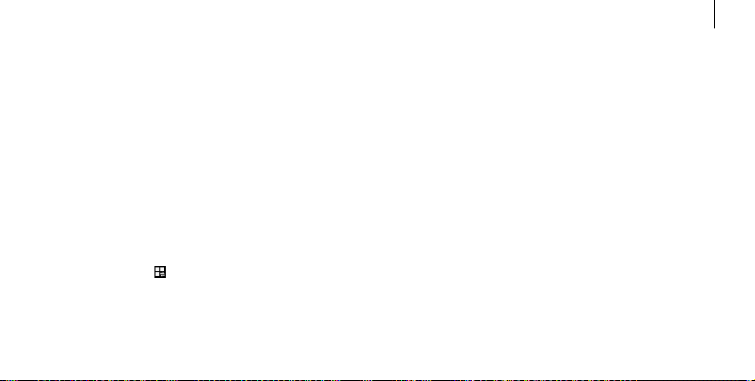
Oznámení
Ikona oznámení se zobrazí na stavovém řádku v horní části
obrazovky a oznamuje zmeškané hovory, nové zprávy, události
v kalendáři, stav zařízení a další položky. Tažením směrem dolů
od stavového řádku otevřete panel s oznámeními. Chcete-li
zobrazit další upozornění, procházejte seznamem. Chcete-li
panel s oznámeními zavřít, přetáhněte nahoru panel, který se
nachází v dolní části obrazovky.
Panel rychlého nastavení
Na panelu rychlého nastavení můžete prohlížet aktuální
nastavení vašeho zařízení. Přetáhněte dolů stavový řádek,
klepnutím na položku
pak použijte následující možnosti:
otevřete panel rychlého nastavení a
Základy
•
Wi-Fi: Aktivace nebo deaktivace funkce Wi-Fi.
•
GPS: Aktivace nebo deaktivace funkce GPS.
•
Zvuk: Aktivace nebo deaktivace tichého režimu. V tichém
režimu můžete nechat zařízení vibrovat nebo ztišit.
•
Otočení displeje: Povolení nebo zakázání otáčení rozhraní
při otočení zařízení.
•
Bluetooth: Aktivace nebo deaktivace funkce Bluetooth.
•
Mobilní data: Aktivace nebo deaktivace datového připojení.
•
Režim blok.: Aktivace nebo deaktivace režimu blokování. V
režimu blokování bude zařízení blokovat oznámení. Chcete-li
vybrat typ blokovaných oznámení, klepněte na položku
→
Nastavení
•
Úsporný režim: Aktivace nebo deaktivace úsporného
režimu.
Toto zařízení → Režim blokování.
43
Page 44

Základy
•
Screen Mirroring: Aktivace nebo deaktivace funkce
zrcadlení obrazovky.
•
Více oken: Nastavuje použití funkce více oken.
•
Akt. bod Wi-Fi: Aktivace nebo deaktivace funkce sdílení
připojení sítě Wi-Fi.
•
S Beam: Aktivace nebo deaktivace funkce S Beam.
•
NFC: Aktivace nebo deaktivace funkce NFC.
•
Bezdotykový náhled: Aktivace nebo deaktivace funkce
Air View.
•
Bezdotykové gesto: Aktivace nebo deaktivace funkce Air
Gesture.
•
Režim Vozidlo: Aktivace nebo deaktivace režimu jízdy.
•
Chytrý poh. st.: Aktivace nebo deaktivace funkce Chytrý
pohotovostní stav.
44
•
Int. pauza: Aktivace nebo deaktivace funkce Chytrý
pozastavení.
•
Intelig. posunutí: Aktivace nebo deaktivace funkce Smart
Scroll.
•
Synch.: Aktivace nebo deaktivace automatické
synchronizace aplikací.
•
Režim Letadlo: Aktivace nebo deaktivace režimu letadla.
Dostupné možnosti se mohou lišit v závislosti na
oblasti nebo poskytovateli služeb.
Chcete-li znovu uspořádat možnosti na panelu rychlého
nastavení, otevřete panel rychlého nastavení, klepněte na
položku
a pak klepněte a přetáhněte položku do jiného
umístění.
Page 45
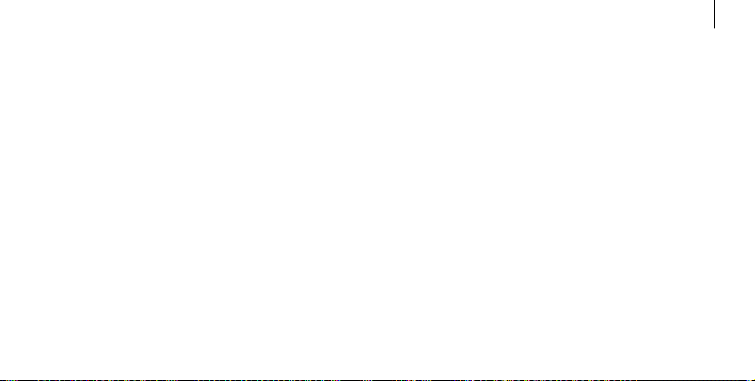
Základy
Domovská obrazovka
Domovská obrazovka představuje počáteční bod přístupu ke
všem funkcím zařízení. Zobrazuje ikony indikátoru, nástroje,
zkratky aplikací a další položky.
Domovská obrazovka může obsahovat více panelů. Chcete-li
zobrazit další panely, přejděte vlevo nebo vpravo.
Změna režimu domovské obrazovky
Domovská obrazovka obsahuje standardní a snadné režimy.
Ve snadném režimu můžete jednoduše otevírat oblíbené
kontakty, aplikace a nastavení přidáním zkratek na domovskou
obrazovku.
Chcete-li přepnout do snadného režimu, klepněte na
domovské obrazovce na položku Aplikace
Toto zařízení
režim
→
Režim domovské obrazovky → Snadný
→
Použít.
→
Nastavení →
Nové uspořádání položek
Přidání ikony aplikace
Na domovské obrazovce klepněte na položku Aplikace a
podržte ikonu aplikace a pak ji přetáhněte do náhledu panelu.
Přidávání položky
Upravte domovskou obrazovku přidáním nástrojů, složek nebo
panelů.
Klepněte a podržte prázdnou oblast na domovské obrazovce a
pak vyberte jednu z následujících kategorií:
•
Aplikace a nástroje: Přidat nástroje nebo aplikace na
domovskou obrazovku.
•
Složka: Vytvoření nové složky.
•
Stránka: Přidání nového panelu na domovskou obrazovku.
45
Page 46

Základy
Přesouvání položky
Klepněte a podržte položku a přesuňte ji do jiného místa.
Chcete-li ji přesunout na jiný panel, přetáhněte ji na stranu
obrazovky.
Odebírání položky
Klepněte a podržte položku a přesuňte ji do koše, který se
zobrazí v horní části domovské obrazovky. Jakmile koš zčervená,
položku uvolněte.
Nové uspořádání panelů
Přidání nového panelu
Klepněte na položku → Upravit stránku → .
Přesouvání panelu
Klepněte na položku → Upravit stránku, klepněte a podržte
náhled panelu a pak ho přetáhněte do nového umístění.
46
Odebírání panelu
Klepněte na položku → Upravit stránku, klepněte a
podržte náhled panelu a pak ho přetáhněte do koše v horní
části obrazovky.
Nastavení tapety
Nastavení snímku nebo fotografie uložené v zařízení jako
tapety domovské obrazovky.
Na domovské obrazovce klepněte na položku
→
pozadí
Domovská obrazovka a pak vyberte jednu z
následujících možností:
•
Galerie: Zobrazit fotografie zachycené fotoaparátem zařízení
nebo obrázky stažené z internetu.
•
Pozadí: Zobrazit obrázky tapet.
•
Živá pozadí: Zobrazit animované obrázky.
→ Nastavit
Page 47

Pak vyberte obrázek a klepněte na položku Nastavit pozadí.
Nebo vyberte obrázek, změňte jeho velikost přetažením
rámečku a pak klepněte na položku Hot.
Používání nástrojů
Nástroje jsou malé aplikace poskytující praktické funkce a
informace na domovské obrazovce. Chcete-li nástroje používat,
přidejte je z panelu nástrojů na domovskou obrazovku.
•
Některé nástroje se připojují k webovým službám.
Používání webových nástrojů může být dodatečně
zpoplatněno.
•
Dostupné nástroje se mohou lišit v závislosti na
oblasti nebo poskytovateli služeb.
Základy
Přidání nástrojů na domovskou obrazovku
Na domovské obrazovce klepněte na položku Aplikace →
Nástroje. Přejděte doleva nebo doprava na panel nástrojů
a pak nástroj klepnutím a podržením přidejte do domovské
obrazovky.
Používání nástroje nastavení zkratek
Na domovské obrazovce klepněte na položku Aplikace
→
Nástroje a pak klepněte a podržte položku Zástupce
Nastavení a otevřete seznam možností nastavení. Vyberte
možnost nastavení a přidejte ji na domovskou obrazovku jako
zkratku.
47
Page 48

Základy
Zamknutá obrazovka
Zamknutá obrazovka brání v aktivaci nechtěných funkcí
zařízení, pokud ho nepoužíváte a také umožňuje přidávat
praktické nástroje.
Zamknutí a odemknutí zařízení
Stisknutím vypínače vypnete obrazovku a zařízení se přepne
do režimu zámku. Zařízení se automaticky zamkne, pokud ho
delší dobu nepoužíváte.
Chcete-li zařízení odemknout, stiskněte vypínač nebo tlačítko
Domů a přejeďte prstem v libovolném směru v rámci oblasti
odemknuté obrazovky nacházející se v dolní části.
48
Přidávání nástrojů
Chcete-li používat nástroje s uzamknutou obrazovkou,
klepněte na obrazovce Aplikace na položku Nastavení
→
zařízení
Zamknout displej a pak zaškrtněte položku Více
nástrojů.
→
Tot o
Page 49

Na zamknuté obrazovce v jednoduchém režimu, nebo
pokud jsou aktivovány bezpečnostní funkce, nelze
používat nástroje.
Přetažením panelu nástrojů dolů ho rozbalte. Rolujte doprava
na poslední stránku, klepněte na položku
vyberte a přidejte ho do zamknuté obrazovky.
a pak nástroj
Základy
Nové uspořádání panelů
Přesouvání panelu
Přetáhněte panel nástrojů dolů, přejeďte doprava nebo doleva,
klepněte a podržte náhled panelu a pak ho přetáhněte do
nového umístění.
Odebírání panelu
Přetáhněte nástroje dolů, přejeďte doprava nebo doleva,
klepněte a podržte náhled panelu a pak ho přetáhněte do koše
v horní části obrazovky.
49
Page 50

Základy
Používání aplikací
Zařízení může spouštět mnoho různých typů aplikací, v
rozsahu od médií po internetové aplikace.
Spuštění aplikace
Na domovské obrazovce nebo obrazovce aplikací otevřete
aplikaci výběrem ikony.
Spuštění ze seznamu nedávno spuštěných
aplikací
Stisknutím a podržením tlačítka Domů otevřete seznam
nedávno spuštěných aplikací.
Vyberte ikonu aplikace, kterou chcete spustit.
50
Ukončení aplikace
Nepoužívané aplikace ukončujte, ušetříte tak energii baterie a
zachováte výkon zařízení.
Stiskněte a podržte tlačítko Domů, klepněte na položku
a pak klepněte na položku Konec vedle aplikace a zavřete ji.
Všechny aktivní aplikace zavřete klepnutím na položku Uk. vše.
Případně stiskněte a podržte tlačítko Domů a pak klepněte na
položku
.
Obrazovka Aplikace
Obrazovka Aplikace zobrazuje ikony všech aplikací, včetně
nově nainstalovaných aplikací.
Na domovské obrazovce klepněte na položku Aplikace a
otevřete obrazovku Aplikace.
Chcete-li zobrazit další panely, přejděte vlevo nebo vpravo.
Page 51

Základy
Nové uspořádání aplikací
Klepněte na položku → Upravit, klepněte a podržte
aplikaci a pak ji přetáhněte do nového umístění. Chcete-li ji
přesunout na jiný panel, přetáhněte ji na stranu obrazovky.
Organizace pomocí složek
Pro usnadnění vložte související aplikace do společné složky.
Klepněte na položku
aplikaci a pak ji přetáhněte na možnost Vytvořit složku.
Zadejte název složky a pak klepněte na položku OK.
Přetažením vložte aplikace do nové složky a pak klepněte na
položku Ulož. a uspořádání uložte.
→ Upravit, klepněte a podržte
Nové uspořádání panelů
Zmáčkněte obrazovku, klepněte a podržte náhled panelu a pak
ho přetáhněte do nového umístění.
Instalace aplikací
Ke stahování a instalaci aplikací použijte obchod s aplikacemi,
jako je například Samsung Apps.
Odinstalace aplikací
Klepněte na položku → Odinstalovat a pak vyberte
aplikaci, kterou chcete odinstalovat.
Výchozí aplikace, které byly součástí zařízení od
zakoupení, nelze odinstalovat.
Sdílení aplikací
Sdílení stažených aplikací s dalšími uživateli pomocí e-mailu,
Bluetooth nebo jiných metod.
Klepněte na položku
klepněte na položku Hot. a pak vyberte metodu sdílení. Další
kroky se liší podle vybrané metody.
→ Sdílet aplikace, vyberte aplikace,
51
Page 52

Základy
Nápověda
Přejděte do informací nápovědy a naučte se jak používat
zařízení a aplikace nebo konfigurovat důležité nastavení.
Na obrazovce Aplikace klepněte na položku Nápověda.
Chcete-li zobrazit rady, vyberte kategorii.
Pro řazení kategorií v abecedním pořadí klepněte na položku
.
Chcete-li hledat klíčová slova, klepněte na položku
52
.
Zadávání textu
K zadávání textu použijte klávesnici Samsung nebo funkci
hlasového vstupu.
Zadávání textu není v některých jazycích
podporováno. Chcete-li zadat text, musíte změnit jazyk
zápisu na jeden z podporovaných jazyků.
Změna typu klávesnice
Klepněte na libovolné pole pro zadávání textu, otevřete panel s
oznámeními, klepněte na položku Zvolte metodu zadávání a
pak vyberte typ klávesnice, který chcete použít.
Page 53

Používání klávesnice Samsung
Změna rozvržení klávesnice
Klepněte na položku → Abecedy nebo Čísla a symboly a
pak klepněte na položku Klávesnice Qwerty nebo Klávesnice
3x4.
Na klávesnici 3x4 obsahuje klávesa tři nebo čtyři znaky.
Chcete-li zadat znak, opakovaně mačkejte klávesu
odpovídající příslušnému znaku.
Nastavení možností pro
klávesnici Samsung.
Zadání pomocí velkých písmen.
Zadávání interpunkčních
znamének.
Odstranění předcházejícího
znaku.
Rozdělení na další řádek.
Vložení mezery.
Základy
Zadání velkých písmen
Před zadáním znaku klepněte na položku . Pro všechna velká
písmena klepněte na klávesu dvakrát.
Změna typu klávesnice
Klepněte a podržte položku a pak klepněte na položku
a změňte typ klávesnice. Klepněte a podržte položku
posuňte plovoucí klávesnici do jiného umístění.
Chcete-li přepnout na pevnou klávesnici, klepněte na položku
.
a
Změna jazyka klávesnic
Přidejte jazyky klávesnice a pak posuňte tlačítko mezerníku
doleva nebo doprava, čímž změníte jazyk klávesnice.
53
Page 54

Základy
Ruční psaní
Klepněte a podržte , klepněte na položku a pak napište
slovo prstem. Navrhovaná slova se zobrazí po zadání znaků.
Vyberte navržené slovo.
54
K provádění akcí, například editace nebo mazání znaků a
vkládání mezer, použijte gesta ručního psaní. Chcete-li zobrazit
pokyny gest, klepněte a podržte položku
položku
→ Nápověda → Použití gest psaní rukou.
a pak klepněte na
Hlasové zadávání textu
Aktivujte funkci hlasového zadávání a pak hovořte do
mikrofonu. Zařízení zobrazí, co mu nadiktujete.
Pokud zařízení slova správně nerozezná, klepněte na podtržený
text a vyberte alternativní slovo nebo frázi z rozevíracího
seznamu.
Chcete-li změnit jazyk nebo přidat jazyky pro hlasové
rozpoznávání, klepněte na aktuální jazyk.
Page 55

Základy
Kopírování a vkládání
Klepněte a podržte prst nad textem, přetažením položky
nebo vyberte více nebo méně textu a pak klepněte na
položku Kopírovat, chcete-li text kopírovat nebo položku
Vyjmout, chcete-li text vyjmout. Vybraný text se zkopíruje do
schránky.
Chcete-li ho vložit do pole zadávání textu, klepněte a podržte
ho v bodě, kde by měl být vložen a pak klepněte na položku
Vložit.
Připojování k síti Wi-Fi
Chcete-li použít síť Internet nebo sdílet mediální soubory s
jinými zařízeními, připojte zařízení k síti Wi-Fi. (str. 142)
Zapínání a vypínání sítě Wi-Fi
Otevřete panel s oznámeními a pak klepnutím na položku
Wi-Fi síť zapněte nebo vypněte.
•
Zařízení využívá neharmonizovanou frekvenci a je
určeno k použití ve všech evropských zemích. Sítě
WLAN mohou být v budovách provozovány bez
omezení v celé Evropské unii, ale nemohou být
provozovány mimo budovy.
•
Nepoužíváte-li síť Wi-Fi, vypněte ji a šetřete energii
baterie.
55
Page 56

Základy
Připojování k sítím Wi-Fi
Na obrazovce Aplikace klepněte na položku Nastavení →
→
Připojení
Vyberte síť ze seznamu nalezených sítí Wi-Fi, v případě potřeby
zadejte heslo a pak klepněte na položku Připojit. Sítě, které
vyžadují heslo, se zobrazí pomocí ikony zámku. Po připojení
zařízení k síti Wi-Fi se zařízení automaticky připojí, kdykoliv
bude síť dostupná.
Wi-Fi a pak přetáhněte přepínač Wi-Fi doprava.
Přidávání sítí Wi-Fi
Pokud se požadovaná síť nezobrazí v seznamu sítí, klepněte
na položku Přidat síť Wi-Fi v dolní části seznamu sítí. Zadejte
název sítě do pole SSID sítě, vyberte typ zabezpečení, a pokud
se nejedná o otevřenou síť, zadejte heslo a pak klepněte na
položku Připojit.
56
Zapomínání sítí Wi-Fi
Jakoukoliv dříve použitou síť, včetně aktuální sítě, lze
zapomenout, takže se k ní zařízení automaticky nepřipojí.
Vyberte síť v seznamu sítí a pak klepněte na položku Odstranit.
Nastavení účtů
Aplikace Google, jako například Obchod Play, vyžadují účet
Google a aplikace Samsung Apps vyžadují účet Samsung.
Chcete-li maximálně využívat možnosti zařízení, vytvořte si
účty Google a Samsung.
Page 57

Základy
Přidávání účtů
Postupujte podle pokynů, které se zobrazí při otevření aplikace
Google bez přihlášení, k nastavení účtu Google.
Chcete-li se přihlásit nebo zaregistrovat do účtu Google,
klepněte na obrazovce Aplikace na položku Nastavení
→
Účty
Přidat účet → Google. Pak klepněte na položku
Nový a zaregistrujte se nebo klepněte na položku Existující
a nastavení účtu dokončete podle pokynů na obrazovce. V
zařízení lze používat více než jeden účet Google.
Podobně nastavte i účet Samsung.
→
Odebírání účtů
Na obrazovce Aplikace klepněte na položku Nastavení →
Účty vyberte název účtu pod položkou Moje účty, vyber te
účet, který chcete odebrat, a pak klepněte na položku Odebrat
účet.
Přenos souborů
Přesunujte zvuky, videa, obrázky nebo jiné typy souborů ze
zařízení do počítače a naopak.
V některých aplikacích jsou podporovány následující
formáty souborů. Některé formáty souborů nejsou
podporovány v závislosti na verzi softwaru zařízení
nebo operačního systému počítače.
•
Hudba: mp3, m4a, mp4, 3gp, 3ga, wma, ogg, oga,
aac a flac
•
Obrázky: bmp, gif, jpg a png
•
Video: avi, wmv, asf, flv, mkv, mp4, 3gp, webm a ts
•
Dokumenty: doc, docx, dot, dotx, xls, xlsx, xlt, xltx,
csv, ppt, pptx, pps, ppsx, pot, potx, pdf, txt, asc, rtf
a hwp
57
Page 58

Základy
Připojení pomocí aplikace Samsung Kies
Aplikace Samsung Kies je počítačová aplikace, která spravuje
mediální knihovny, kontakty a kalendáře a synchronizuje je se
zařízeními Samsung. Stáhněte si nejnovější aplikaci Samsung
Kies z webu Samsung.
Připojte zařízení k počítači pomocí kabelu USB.
1
Aplikace Samsung Kies se v počítači spustí automaticky.
Pokud se program Samsung Kies nespustí, dvakrát
klepněte na ikonu Samsung Kies v počítači.
Přesunujte soubory mezi zařízením a počítačem.
2
Další informace naleznete v nápovědě aplikace Samsung
Kies.
58
Připojování pomocí aplikace Windows Media
Player
Ujistěte se, že je v počítači nainstalována aplikace Windows
Media Player.
Připojte zařízení k počítači pomocí kabelu USB.
1
Otevřete aplikaci Windows Media Player a proveďte
2
synchronizaci hudebních souborů.
Připojování jako mediální zařízení
Připojte zařízení k počítači pomocí kabelu USB.
1
Page 59

Otevřete panel s oznámeními a pak klepněte na položku
2
Připojeno jako multimediální zařízení
zařízení (MTP).
Pokud váš počítač nepodporuje protokol Media Transfer
Protocol (MTP) nebo neobsahuje nainstalovaný žádný
odpovídající ovladač, klepněte na položku Fotoaparát
(PTP).
Přesunujte soubory mezi zařízením a počítačem.
3
→
Mediální
Zabezpečení zařízení
Zabraňte ostatním v používání nebo přístupu k osobním
údajům a informacím uloženým v zařízení pomocí funkcí
zabezpečení. Kdykoliv zařízení odemykáte, vyžaduje k
odemknutí kód.
Základy
Nastavení odemknutí podle tváře
Na obrazovce Aplikace klepněte na položku Nastavení →
Toto zařízení
Odblokovat obličej.
Po umístění vaší tváře do rámečku dojde k jejímu uložení. Pak
nastavte záložní kód PIN odemykání nebo vzor k odemknutí
obrazovky v případě, že při odemknutí pomocí tváře dojde k
chybě.
→
Zamknout displej → Zámek displeje →
Nastavení odemknutí podle tváře a hlasu
Na obrazovce Aplikace klepněte na položku Nastavení →
Toto zařízení
Obličej a hlas.
Po umístění vaší tváře do rámečku dojde k jejímu uložení a
pak nastavte hlasový příkaz. Pak nastavte záložní kód PIN
odemknutí nebo vzor k odemknutí obrazovky v případě, že při
odemknutí pomocí tváře a hlasu dojde k chybě.
→
Zamknout displej → Zámek displeje →
59
Page 60

Základy
Nastavení vzorce
Na obrazovce Aplikace klepněte na položku Nastavení → Tot o
→
zařízení
Zamknout displej → Zámek displeje → Znak.
Nakreslete vzor spojením čtyř nebo více teček a pak ho
opětovným nakreslením ověřte. Nastavte záložní kód PIN
odemknutí k odemknutí obrazovky v případě, že zapomenete
vzor.
60
Nastavení kódu PIN
Na obrazovce Aplikace klepněte na položku Nastavení → Tot o
→
zařízení
Zamknout displej → Zámek displeje → PIN.
Zadejte alespoň čtyři čísla a pak heslo opětovným zadáním
ověřte.
Nastavení hesla
Na obrazovce Aplikace klepněte na položku Nastavení → Tot o
→
zařízení
Zamknout displej → Zámek displeje → Heslo.
Zadejte alespoň čtyři znaky, včetně čísel a symbolů, a pak heslo
opětovným zadáním ověřte.
Page 61

Základy
Odemykání zařízení
Zapněte obrazovku stisknutím vypínače nebo tlačítka Domů a
zadejte kód pro odemknutí.
Pokud kód k odemknutí zapomenete, můžete zařízení
nechat resetovat v servisním středisku Samsung.
Upgrade zařízení
Zařízení lze upgradovat na nejnovější software.
Dostupnost této funkce závisí na oblasti a
poskytovateli služeb.
Upgrade pomocí aplikace Samsung Kies
Spusťte aplikaci Samsung Kies a připojte zařízení k počítači.
Aplikace Samsung Kies zařízení automaticky rozpozná a zobrazí
případné dostupné aktualizace v dialogovém okně. Chcete-li
spustit upgrade, klikněte na tlačítko Aktualizace v dialogovém
okně. Viz nápověda aplikace Samsung Kies pro podrobnosti o
postupu upgradu.
•
Nevypínejte počítač a neodpojujte kabel USB, pokud
probíhá aktualizace zařízení.
•
Během aktualizace zařízení nepřipojujte k počítači
další mediální zařízení. Mohlo by to způsobit
narušení procesu aktualizace.
61
Page 62

Základy
Upgrade pomocí bezdrátového připojení
Zařízení lze přímo upgradovat na nejnovější software pomocí
služby bezdrátového zasílání firmwaru (FOTA).
Na obrazovce Aplikace klepněte na položku Nastavení
→
Další → O zařízení → Aktualizace softwaru →
Aktualizovat.
62
Page 63

Komunikace
Telefon
Tuto aplikaci použijte k uskutečnění nebo přijetí hovoru.
Na obrazovce Aplikace klepněte na položku Telefon.
Volání
Volání
Použijte jednu z následujících metod:
•
Klávesnice: Zadejte číslo pomocí klávesnice a pak klepněte
na položku
•
Protokoly: Zahajte hovor z historie příchozích a odchozích
hovorů a zpráv.
.
•
Oblíbené: Zahajte hovor ze seznamu oblíbených kontaktů.
•
Kontakty: Zahajte hovor ze seznamu kontaktů.
Rychlé vytáčení čísel
Pro čísla zrychlené volby klepněte na odpovídající číslo a
přidržte je.
Předvídání čísel
Při zadávání čísel na klávesnici se zobrazí automatické
předpovídání. Vyberte jednu z následujících možností a zahajte
hovor.
63
Page 64

Komunikace
Hledání kontaktů
Zadejte jméno, telefonní číslo nebo e-mailovou adresu a
vyhledejte kontakt v seznamu kontaktů. Při zadávání znaků se
zobrazí předpovídané kontakty. Vyberte jeden a zahajte hovor.
Mezinárodní volání
Klepněte a podržte 0, dokud se nezobrazí znak +. Zadejte kód
země, kód oblasti a telefonní číslo a pak klepněte na položku
Během hovoru
K dispozici jsou následující akce:
•
: Vybere možnost ekvalizéru, která bude použita během
volání.
•
: Aktivuje funkci redukce hluku, která odstraňuje hluk na
pozadí, aby vás druhá strana mohla lépe slyšet.
•
: Zvýší hlasitost.
64
•
Podržet: Podržení hovoru. Klepněte na položku Zrušit,
pokud chcete obnovit podržený hovor.
•
Pr. hovor: Vytočí druhý hovor.
•
Klávesnice: Otevře klávesnici.
•
Ukončit hovor: Ukončí aktuální volání.
•
Reprod.: Aktivuje hlasitý odposlech. Při použití hlasitého
.
telefonu nepřikládejte zařízení k uchu.
•
Ztlumit: Vypne mikrofon, aby vás druhá strana nemohla
slyšet.
•
Sluch.: Přepne na sluchátka Bluetooth, pokud jsou k zařízení
připojena.
•
Přepnout: Přepíná mezi dvěma hovory.
•
Sloučit: Pokud jsou spojeny dva hovory, vytvoří konferenční
hovor. Pokud chcete přidat další osoby, opakujte postup.
Tato funkce je dostupná, pouze pokud je aktivní služba
konferenčního hovoru.
Page 65

•
→ Kontakty: Otevře seznam kontaktů.
•
→ Poznámka: Vytvoří poznámku.
•
→ Zpráva: Odešle zprávu.
•
→ Přenos: Propojí první stranu s druhou stranou. Odpojí
vás od konverzace.
•
→ Správa konferenčních hovorů: Ponechá soukromou
konverzaci s jednou stranou během konferenčního hovoru
nebo odpojí jednu stranu z konferenčního hovoru.
Přidávání kontaktů
Chcete-li do seznamu kontaktů přidat telefonní číslo z
klávesnice, zadejte číslo a klepněte na položku Přidat do
Kontaktů.
Odeslání zprávy
Klepnutím na položku → Odeslat zprávu odešlete zprávu
na číslo zobrazené na displeji.
Komunikace
Zobrazení záznamů hovorů
Chcete-li zobrazit historii příchozích a odchozích hovorů,
klepněte na položku Protokoly.
Chcete-li filtrovat protokol volání, klepněte na položku
Zobrazit podle a pak vyberte příslušnou možnost.
→
Číslo pevné volby
Zařízení lze nastavit k omezování odchozích hovorů pouze na
čísla se speciálním předčíslím. Tato předčíslí jsou uložena na
kartě SIM nebo USIM.
Klepněte na položku
→
nastavení
a pak zadejte kód PIN2 dodaný s kartou SIM nebo USIM.
Klepněte na položku Seznam čísel pevné volby a přidejte
čísla.
→ Nastavení hovorů → Další
Čísla pevné volby → Zapnout pevnou volbu
65
Page 66

Komunikace
Blokování hovorů
Zařízení lze nastavit k blokování určitých hovorů. Například lze
zakázat mezinárodní hovory.
Klepněte na položku
→
nastavení
možnost blokování hovoru a zadejte heslo.
→ Nastavení hovorů → Další
Blokování hovorů, vyberte typ hovoru, vyberte
Přijímání hovorů
Zvedání hovorů
V případě příchozího volání přetáhněte položku mimo velký
kruh.
Pokud je aktivní služba čekající hovor, lze provést další volání.
Po přijetí druhého hovoru bude první hovor podržen.
66
Odmítnutí hovoru
V případě příchozího volání přetáhněte položku mimo velký
kruh.
Chcete-li při odmítnutí příchozího hovoru odeslat zprávu,
přetáhněte panel zpráv nahoru. Chcete-li vytvořit zprávu při
odmítnutí hovoru, klepněte na položku
→
hovorů
Nastavení zpráv pri odmítnutí hovoru.
→ Nastavení
Automatické odmítání hovorů od nechtěných čísel
Klepněte na položku → Nastavení hovorů → Odmítnutí
→
hovoru
Režim automatického odmítnutí → Autom.
odmítaná čísla a pak klepněte na položku Seznam
automatického odmítnutí. Klepněte na položku Vytvořit,
zadejte číslo, přiřaďte kategorii a pak klepněte na položku
Uložit.
Page 67

Zmeškané hovory
Zmeškáte-li hovor, zobrazí se na stavovém řádku ikona .
Otevřete panel s oznámeními a zobrazte seznam zmeškaných
hovorů.
Čekající hovor
Čekající hovor představuje službu poskytovanou
poskytovatelem služeb. Uživatel může tuto službu použít k
pozastavení aktuálního hovoru a přepnutí na příchozí hovor.
Tato služba není dostupná u video hovorů.
Chcete-li tuto službu využít, klepněte na položku
Nastavení hovorů
→
Další nastavení → Čekající hovor.
→
Komunikace
Přesměrování hovorů
Zařízení lze nastavit k odesílání příchozích hovorů na vybrané
číslo.
Klepněte na položku
→
nastavení
hovoru a podmínku. Zadejte číslo a klepněte na položku
Povolit.
→ Nastavení hovorů → Další
Přesměrování hovorů a potom vyberte typ
Video hovory
Vytvoření video hovoru
Zadejte číslo nebo vyberte kontakt ze seznamu kontaktů a pak
klepnutím na ikonu
zahajte video hovor.
67
Page 68

Komunikace
Během video hovoru
K dispozici jsou následující akce:
•
Přepnout fotoaparát: Přepíná mezi předním a zadním
fotoaparátem.
•
Ztlumit: Vypne mikrofon, aby vás druhá strana nemohla
slyšet.
•
Ukončit hovor: Ukončí aktuální volání.
•
→ Skrýt: Skryje váš obraz před druhou stranou.
•
→ Odchozí obrázek: Vybere obrázek, který se zobrazí
druhé straně.
•
→ Klávesnice: Otevře klávesnici.
•
→ Přepnout na sluchátko: Pokud jsou připojena k
zařízení, přepne na Bluetooth sluchátka.
68
•
→ Reproduktor je vypnutý: Deaktivuje funkci hlasitého
odposlechu.
•
→ Animované emotikony: Použije emotikony na váš
obrázek.
•
→ Zobrazení tématu: Použije dekorativní ikony na váš
obrázek.
•
→ Zastr. filtrované zob.: Změní režim zobrazení do
filtrovaného režimu.
•
→ Dual Camera: Použijte přední a zadní fotoaparát,
takže druhá strana uvidí vás i vaše okolí.
Video volání s režimem dvojité kamery bude k
dispozici až na 3 minuty. Po 3 minutách zařízení z
důvodu optimalizace výkonu vypne zadní fotoaparát.
Page 69

Klepnutím a podržením obrázku druhé strany přejděte na
následující možnosti:
•
Uložit obrázek: Uloží obrázek druhé strany.
•
Záznam videa: Uloží video obrázků druhé strany.
Nahrávání hovorů bez předchozího souhlasu druhé
strany je v mnoha zemích nezákonné.
Klepnutím a podržením vašeho obrázku přejděte na následující
možnosti:
•
Přepnout fotoaparát: Přepíná mezi předním a zadním
fotoaparátem.
•
Odchozí obrázek: Vybere obrázek, který se zobrazí druhé
straně.
Komunikace
Přepínání obrázků
Přetáhněte obrázek každé strany na obrázek druhé strany a
obrázky zaměňte.
69
Page 70

Komunikace
Kontakty
Tuto aplikaci použijte ke správě kontaktů, včetně telefonních
čísel, e-mailových adres a dalších položek.
Na obrazovce Aplikace klepněte na položku Kontakty.
Správa kontaktů
Vytvoření kontaktu
Klepněte na položku a zadejte informace o kontaktu.
•
: Přidat obrázek.
•
/ : Přidat nebo odstranit pole kontaktu.
Úpravy kontaktu
Zvolte kontakt, který chcete upravovat, potom klepněte na
položku
.
70
Odstranění kontaktu
Klepněte na položku → Odstranit.
Nastavení čísla rychlé volby
Klepnutím na položku → Nastavení rychlých voleb
vyberte číslo rychlé volby a pak vyberte kontakt. Chcete-li
odebrat číslo rychlé volby, klepněte na něj a podržte ho a pak
klepněte na položku Odstranit.
Hledání kontaktů
Použijte jednu z následujících metod hledání:
•
Přejděte nahoru nebo dolů v seznamu kontaktů.
•
Pro rychlé procházení použijte indexy na pravé straně
seznamu kontaktů, podél nichž táhněte seznam prstem.
•
Klepněte na pole hledání v horní části seznamu kontaktů a
zadejte kritéria hledání.
Page 71

Po výběru kontaktu proveďte jednu z následujících akcí:
•
: Přidat do oblíbených kontaktů.
•
/ : Zahájit hlasový nebo video hovor.
•
: Vytvořit zprávu.
•
: Napsat e-mail.
Zobrazení kontaktů
Ve výchozím nastavení se v zařízení zobrazí všechny uložené
kontakty.
Klepněte na položku
umístění, kam chcete kontakty uložit.
→ Zobrazit kontakty a pak vyberte
Komunikace
Přesouvání kontaktů
Přesouvání kontaktů do služby Google
Klepněte na položku → Sloučit účty → Spojit s Google.
Kontakty přesunuté do služby Google Contacts se zobrazí
pomocí ikony
Přesouvání kontaktů do služby Samsung
Klepněte na položku → Sloučit účty → Spojit s účtem
Samsung account.
Kontakty přesunuté do služby Samsung Contacts se zobrazí
pomocí ikony
v seznamu kontaktů.
v seznamu kontaktů.
71
Page 72

Komunikace
Import a export kontaktů
Import kontaktů
Klepněte na položku → Import/Export → Import ze SIM
karty, Import z SD karty nebo Import z paměti USB.
Export kontaktů
Klepněte na položku → Import/Export → Export na SIM
kartu, Export na SD kartu nebo Export do paměti USB.
Sdílení kontaktů
Klepněte na položku → Import/Export → Sdílet vizitku
přes, vyberte kontakty, klepněte na položku Hot. a pak vyberte
metodu sdílení.
72
Oblíbené kontakty
Klepněte na položku a pak proveďte jednu z následujících
akcí:
•
Hledat: Hledá kontakty.
•
Přidat do oblíbených položek: Přidá kontakty do
oblíbených.
•
Odebrat z oblíbených položek: Odebere kontakty z
oblíbených položek.
•
Tabulka / Seznam: Zobrazí kontakty ve formě tabulky nebo
seznamu.
•
Nápověda: Přístup k informacím nápovědy týkající se
používání kontaktů.
Page 73

Skupiny kontaktů
Přidávání kontaktů do skupiny
Vyberte skupinu a pak klepněte na položku . Vyberte
kontakty, které chcete přidat, a pak klepněte na položku Hot.
Správa skupin
Klepněte na položku a pak proveďte jednu z následujících
akcí:
•
Vytvořit: Vytvoří novou skupinu.
•
Hledat: Hledá kontakty.
•
Změnit pořadí: Klepněte a podržte vedle názvu skupiny,
přetáhněte ho nahoru nebo dolů do jiného umístění a pak
klepněte na položku Hot.
Komunikace
•
Odstranit skupiny: Vyberte uživatelsky přidané skupiny a
pak klepněte na položku Odstranit. Výchozí skupiny nelze
odstranit.
•
Nápověda: Přístup k informacím nápovědy týkající se
používání kontaktů.
Odesílání zprávy nebo e-mailu členům skupiny
Vyberte skupinu, klepněte na položku → Odeslat zprávu
nebo Odeslat e-mail, vyberte členy a pak klepněte na položku
Hot.
73
Page 74

Komunikace
Vizitka
Vytvoří vizitku a odešle ji ostatním.
Klepněte na položku Nastavit profil, zadejte podrobnosti,
například telefonní číslo, e-mailovou adresu a poštovní adresu
a pak klepněte na položku Uložit. Dojde-li k uložení informací
uživatele během nastavení zařízení, vyberte vizitku v JÁ a pak ji
upravte klepnutím na položku
Klepněte na položku
metodu sdílení.
.
→ Sdílet vizitku přes a pak vyberte
Zprávy
Tuto aplikaci použijte k odeslání textových zpráv (SMS) nebo
multimediálních zpráv (MMS).
74
Na obrazovce Aplikace klepněte na položku Zprávy.
Pokud se nacházíte mimo svoji domovskou síť,
odesílání nebo přijímání zpráv může být dodatečně
zpoplatněno. Bližší informace získáte od svého
poskytovatele služeb.
Odesílání zpráv
Klepněte na položku , přidejte příjemce, zadejte zprávu a pak
klepněte na položku
Chcete-li přidat příjemce, použijte následující metody:
•
Zadejte telefonní číslo.
•
Klepněte na položku , vyberte kontakty a pak klepněte na
položku Hot.
.
Page 75
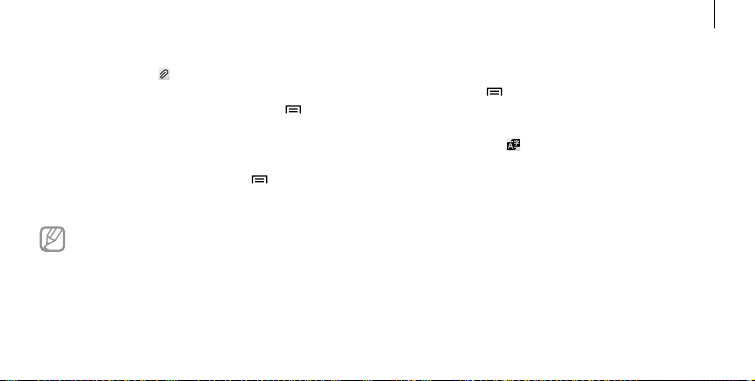
Pomocí následující metody vytvořte multimediální zprávu:
•
Klepněte na položku a připojte obrázky, videa, kontakty,
poznámky, události a další položky.
•
Chcete-li vložit předmět, klepněte na položku → Přidat
předmět.
Odesílání naplánovaných zpráv
Během psaní zprávy klepněte na položku → Plán. Nastavte
datum a čas, potom klepněte na položku OK. Zařízení odešle
zprávu v určený čas a datum.
•
Pokud je zařízení ve stanovenou dobu vypnuté,
pokud není připojeno k síti, nebo pokud je síť
nestabilní, zpráva nebude odeslána.
•
Tato funkce je založena na času a datu nastaveném v
zařízení. Čas a datum nemusí být správný, pokud se
pohybujete mezi časovými pásmy a síť neaktualizuje
informace.
Komunikace
Překládání a odesílání zpráv
Chcete-li použít funkci překládání, klepněte během psaní
zprávy na položku
Přeložit doprava, nastavte jazykovou kombinaci a pak
klepněte na položku OK.
Klepnutím na položku
položku Hotovo. Přeložená zpráva nahradí zprávu zdrojového
jazyka.
→ Přeložit, přetáhněte přepínač
zprávu přeložte a pak klepněte na
Zobrazení příchozích zpráv
Příchozí zprávy jsou seskupeny do vláken podle kontaktu.
Chcete-li zobrazit zprávu od dané osoby, vyberte její kontakt.
Poslech hlasové zprávy
Klepněte a podržte klávesu 1 na klávesnici a pak postupujte dle
pokynů od poskytovatele služeb.
75
Page 76
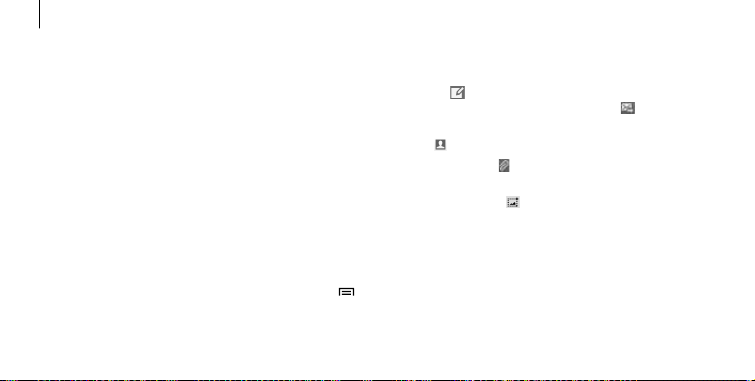
Komunikace
E-mail
Tuto aplikaci použijte k odeslání nebo zobrazení e-mailových
zpráv.
Na obrazovce Aplikace klepněte na položku E-mail.
Nastavení e-mailových účtů
Nastavení e-mailového účtu při prvním otevírání položky
E-mail.
Zadejte e-mailovou adresu a heslo. V případě soukromého
e-mailového účtu, jako je například Google Mail, klepněte na
položku Další, v případě firemního e-mailového účtu klepněte
na položku Ruční nast. Po výběru dokončete nastavení dle
pokynů na obrazovce.
Chcete-li nastavit jiný e-mailový účet, klepněte na položku
→
Nastavení → Přidat účet.
76
Odesílání zpráv
Klepněte na e-mailový účet, který chcete použít, a pak klepněte
na položku
předmět a zprávu a pak klepněte na položku
Chcete-li přidat příjemce ze seznamu kontaktů, klepněte na
položku
Klepněte na položku
poznámky, události a další položky.
Klepnutím na položku
kontakty, informace o poloze nebo jiné údaje.
v dolní části obrazovky. Zadejte příjemce,
.
a připojte obrázky, videa, kontakty,
vložte do zprávy obrázky, události,
.
Page 77

Komunikace
Odesílání naplánovaných zpráv
Během psaní zprávy klepněte na položku → Plánované
odesílání. Zaškrtněte políčko Plánované odesílání, nastavte
čas a datum a pak klepněte na položku Hotovo. Zařízení odešle
zprávu v určený čas a datum.
•
Pokud je zařízení ve stanovenou dobu vypnuté,
pokud není připojeno k síti, nebo pokud je síť
nestabilní, zpráva nebude odeslána.
•
Tato funkce je založena na času a datu nastaveném v
zařízení. Čas a datum nemusí být správný, pokud se
pohybujete mezi časovými pásmy a síť neaktualizuje
informace.
Čtení zpráv
Vyberte e-mailový účet, který chcete použít a načtěte nové
zprávy. Chcete-li manuálně načíst nové zprávy, klepněte na
položku
.
Chcete-li si zprávu přečíst, klepněte na ni.
Přidání této e-mailové adresy do
seznamu kontaktů.
Přeposílání zprávy.
Odpověď všem příjemcům.
Odpovídání na zprávu.
Označení zprávy jako upomínky.
Otevírání příloh.
Odstraňování zprávy.
Přechod na předchozí nebo další
zprávu.
77
Page 78

Komunikace
Klepnutím na kartu příloha otevřete přílohy a pak je uložte
klepnutím na položku Uložit.
Google Mail
Tuto aplikaci použijte k rychlému a přímému přístupu do
služby Google Mail.
Na obrazovce Aplikace klepněte na položku Google Mail.
•
Dostupnost této aplikace závisí na oblasti a
poskytovateli služeb.
•
Tato aplikace může být označena odlišně v závislosti
na oblasti nebo poskytovateli služeb.
78
Odesílání zpráv
V libovolné poštovní schránce klepněte na položku , zadejte
příjemce, předmět a zprávu a pak klepněte na položku
Chcete-li připojit obrázky, klepněte na položku
obrázek.
Chcete-li připojit videa, klepněte na položku
video.
Chcete-li přidat více příjemců, klepněte na položku
Přidat kopii/skrytou kopii.
Chcete-li zprávu uložit pro pozdější doručení, klepněte na
položku
→ Uložit koncept.
Chcete-li začít znovu, klepněte na položku
.
→ Připojit
→ Připojit
→
→ Zahodit.
Page 79

Čtení zpráv
Označení zprávy jako upomínky.
Odpovídání na zprávu.
Přidání této e-mailové adresy do
Ponechání této zprávy pro
Odstranění této zprávy.
seznamu kontaktů.
Náhled přílohy.
dlouhodobé uložení.
Odpovídání všem příjemcům
nebo přeposílání této zprávy
dalším lidem.
Označení zprávy jako
nepřečtené.
Přidání označení k této zprávě.
Komunikace
Označení
Aplikace Google Mail nepoužívá skutečné složky, ale používá
místo toho označení. Po spuštění aplikace Google Mail se
zobrazí zprávy označené jako Doručená pošta.
Chcete-li zobrazit zprávy v ostatních označeních, klepněte na
položku
.
Chcete-li přidat označení do zprávy, vyberte zprávu, klepněte
na položku
a pak vyberte označení, které chcete přiřadit.
Hangouts
Tuto aplikaci použijte k chatování s jinými uživateli.
Na obrazovce Aplikace klepněte na položku Hangouts.
Dostupnost této aplikace závisí na oblasti a
poskytovateli služeb.
79
Page 80

Komunikace
Vyberte kamaráda ze seznamu přátel nebo zadejte údaje pro
vyhledávání a vyberte kamaráda z výsledků hledání a začněte
chatovat.
Google+
Tuto aplikaci použijte, chcete-li s jinými lidmi zůstat v kontaktu
prostřednictvím služby sociální sítě Google.
Na obrazovce Aplikace klepněte na položku Google+.
Dostupnost této aplikace závisí na oblasti a
poskytovateli služeb.
Klepněte na položku Všechny kruhy pro změnu kategorie,
potom prohlížejte příspěvky z vašich kruhů rolováním nahoru
nebo dolů.
Chcete-li použít další funkce sociální sítě, klepněte na položku
.
80
Pokec
Tuto aplikaci použijte k chatování s ostatními pomocí služby
okamžitého zasílání zpráv Google+.
Na obrazovce Aplikace klepněte na položku Pokec.
Dostupnost této aplikace závisí na oblasti a
poskytovateli služeb.
Vyberte přítele ze seznamu přátel, zadejte zprávu do pole v
dolní části obrazovky a pak klepněte na položku
.
Page 81

ChatON
Tuto aplikaci použijte k chatování pomocí libovolného zařízení.
Chcete-li tuto aplikaci použít, je nutné se přihlásit k vašemu
účtu Samsung.
Na obrazovce Aplikace klepněte na položku ChatON.
Dostupnost této aplikace závisí na oblasti a
poskytovateli služeb.
Zadáním telefonních čísel nebo e-mailových adres účtů
Samsung nebo výběrem kamarádů ze seznamu návrhů
vytvořte seznam kamarádů. Alternativně klepněte na položku
Synchronizace kontaktů a proveďte manuální synchronizaci
kontaktů ze zařízení.
Komunikace
Klepněte na položku Chaty → Zahájit chat a vyberte
kamaráda, se kterým chcete začít chatovat.
Chcete-li přepnout na hlasový nebo video chat, klepněte na
položku
→ ChatON voice nebo ChatON video.
Video chatování s režimem dvojité kamery bude k
dispozici až na 3 minuty. Po 3 minutách zařízení z
důvodu optimalizace výkonu vypne zadní fotoaparát.
81
Page 82

Web a sítě
Internet
Tuto aplikaci použijte k procházení internetu.
Na obrazovce Aplikace klepněte na položku Internet.
Zobrazení webových stránek
Klepněte na pole adresa, zadejte webovou adresu a pak
klepněte na položku Přejít na.
Klepnutím na položku
aktuální webovou stránku při zobrazení webové stránky.
Chcete-li změnit nástroj vyhledávání, klepněte na pole adresy
a pak klepněte na ikonu nástroje vyhledávání vedle webové
adresy.
82
sdílejte, ukládejte nebo vytiskněte
Otevření nové stránky
Klepněte na položku → Nové okno.
Chcete-li přejít na jinou webovou stránku, klepněte na položku
, přejděte nahoru nebo dolů a pak klepnutím stránku
vyberte.
Vyhledávání na webu pomocí hlasu
Klepněte na pole adresy, klepněte na položku → , vyslovte
klíčové slovo a pak vyberte jedno z navrhovaných klíčových
slov, které se zobrazí.
Dostupnost této funkce závisí na oblasti a
poskytovateli služeb.
Page 83
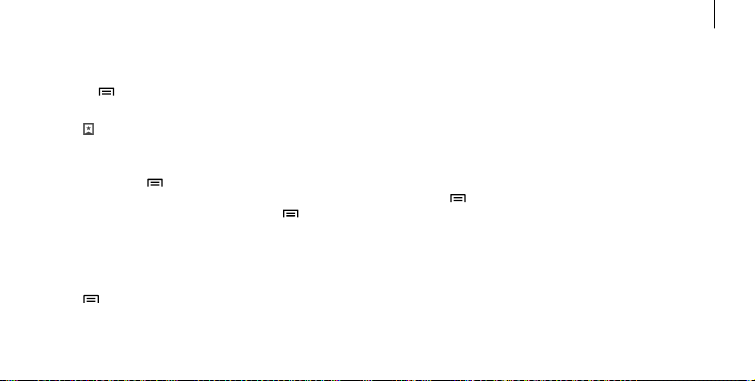
Web a sítě
Záložky
Chcete-li přidat aktuální webovou stránku do záložek, klepněte
na položku
Chcete-li otevřít webovou stránku v záložkách, klepněte na
položku
→ Přidat záložku.
a pak jednu vyberte.
Historie
Klepněte na položku → Historie a otevřete webovou
stránku ze seznamu nedávno navštívených webových stránek.
Chcete-li odstranit historii, klepněte na položku
historii.
→ Smazat
Uložené stránky
Chcete-li zobrazit uložené webové stránky, klepněte na
položku
→ Uložené stránky.
Odkazy
Klepněte a podržte odkaz na webovou stránku a otevřete ji na
nové stránce, uložte nebo kopírujte.
Chcete-li zobrazit uložené odkazy, použijte položku Stažené
položky. (str. 138)
Sdílení webových stránek
Chcete-li sdílet adresu webových stránek s ostatními, klepněte
na položku
Chcete-li sdílet část webové stránky, klepněte a podržte
požadovaný text a pak klepněte na položku Sdílet.
→ Sdílet pomocí.
83
Page 84

Web a sítě
Chrome
Použijte tuto aplikaci k vyhledávání informací a procházení
webových stránek.
Na obrazovce Aplikace klepněte na položku Chrome.
Dostupnost této aplikace závisí na oblasti a
poskytovateli služeb.
Zobrazení webových stránek
Klepněte na pole adresy a pak zadejte webovou adresu nebo
kritéria vyhledávání.
Otevření nové stránky
Klepněte na položku → Nová karta.
Chcete-li přejít na jinou webovou stránku, klepněte na položku
→ webová stránka.
84
Vyhledávání na webu pomocí hlasu
Klepněte na pole adresy, klepněte na položku , v yslovte
klíčové slovo a pak vyberte jedno z navrhovaných klíčových
slov, které se zobrazí.
Synchronizace s dalšími zařízeními
Jste-li přihlášení ke stejnému účtu Google, otevře
synchronizace karty a záložky, které můžete použít pomocí
aplikace Chrome na jiném zařízení.
Chcete-li otevřít karty na jiných zařízeních, klepněte na položku
→ Jiná zařízení. Vyberte webovou stránku k otevření.
Chcete-li zobrazit záložky, klepněte na položku
.
Page 85
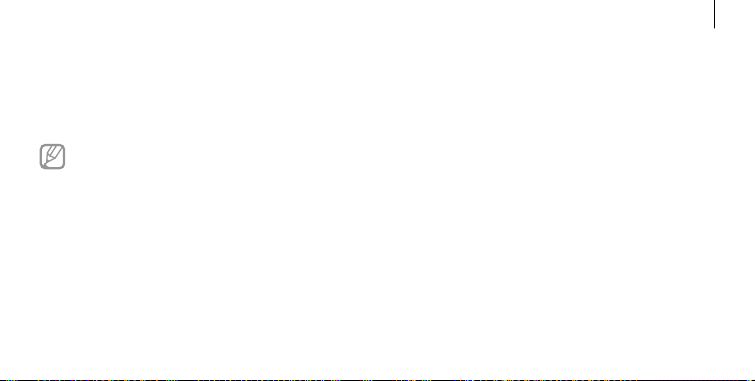
Bluetooth
Aplikace Bluetooth vytváří přímé bezdrátové připojení mezi
dvěma zařízeními na krátké vzdálenosti. K výměně dat nebo
mediálních souborů s dalšími zařízeními použijte rozhraní
Bluetooth.
•
Společnost Samsung nenese odpovědnost
za případnou ztrátu, zachycení nebo zneužití
dat odeslaných nebo přijatých pomocí funkce
Bluetooth.
•
Vždy se přesvědčte, že zařízení, se kterými sdílíte
a vyměňujete data, jsou důvěryhodná a řádně
zabezpečená. Pokud se mezi zařízeními nacházejí
překážky, může být provozní dosah snížen.
•
Některá zařízení, obzvláště ta, která nejsou testována
nebo schválena společností Bluetooth SIG, nemusejí
být se zařízením kompatibilní.
Web a sítě
•
Nepoužívejte Bluetooth k nezákonným účelům
(například pirátské kopie souborů nebo ilegální
odposlouchávání hovorů pro komerční účely).
Společnost Samsung není zodpovědná za případné
následky ilegálního zneužití funkce Bluetooth.
Chcete-li aktivovat funkci Bluetooth, klepněte na obrazovce
Aplikace na položku Nastavení
pak přetáhněte přepínač Bluetooth doprava.
→
Připojení → Bluetooth a
Párování s jinými zařízeními Bluetooth
Na obrazovce Aplikace klepněte na položku Nastavení →
→
Připojení
nalezených zařízení. Vyberte zařízení, se kterým chcete provést
párování, a pak přijměte automaticky vytvořený přístupový klíč
na obě zařízení.
Bluetooth → Hledat a projděte si seznam
85
Page 86
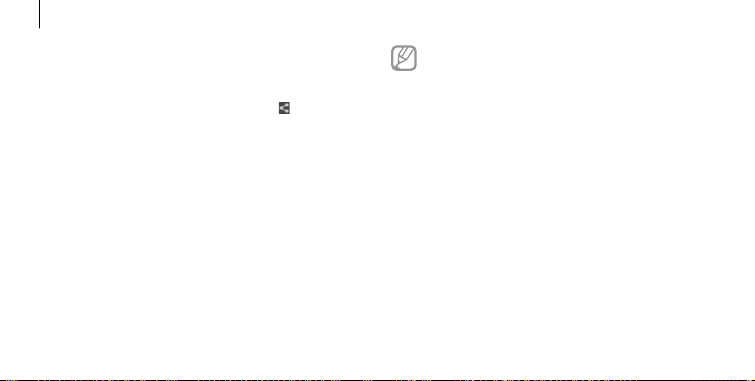
Web a sítě
Odesílání a příjem dat
Mnoho aplikací podporuje přenos dat pomocí funkce
Bluetooth. Příkladem je aplikace Galerie. Otevřete aplikaci
Galerie, vyberte obrázek, klepněte na položku
a pak vyberte jedno ze zařízení Bluetooth. Po provedení
přijměte žádost o ověření Bluetooth na dalším zařízení a
obrázek přijměte. Přenesený soubor bude uložen do složky
Bluetooth. Pokud obdržíte kontakt, bude automaticky přidán
do seznamu kontaktů.
→ Bluetooth
Screen Mirroring
Tuto funkci použijte k připojení vašeho zařízení k velké
obrazovce pomocí hardwarového klíče AllShare Cast nebo
HomeSync a sdílení obsahu. Tuto funkci můžete také používat s
dalšími zařízeními, která podporují funkci Wi-Fi Miracast.
86
•
Dostupnost této funkce závisí na oblasti a
poskytovateli služeb.
•
Zařízení s aktivní funkcí Miracast, která nepodporují
funkci ochrany digitálního obsahu s vysokou
propustností (HDCP) nemusí být s touto funkcí
kompatibilní.
•
Některé soubory mohou být během přehrávání
uloženy do mezipaměti, v závislosti na připojení
k síti.
•
Chcete-li ušetřit energii, deaktivujte tuto funkci, když
ji nepoužíváte.
•
Pokud určíte frekvenci sítě Wi-Fi, nemusí být
hardwarové klíče AllShare Cast nebo HomeSync
zjištěny nebo se nemusí připojit.
•
Pokud hrajete videa nebo hry na televizoru, vyberte
příslušný režim televizoru, abyste získali z funkce
maximum.
Page 87

Na obrazovce Aplikace klepněte na položku Nastavení
→
Připojení
Screen Mirroring doprava. Vyberte zařízení, otevřete nebo
přehrajte soubor a pak zobrazení ovládejte pomocí kláves na
vašem zařízení. Chcete-li se připojit k zařízení pomocí kódu PIN,
klepněte na název zařízení, podržte ho a zadejte kód PIN.
Screen Mirroring a pak přetáhněte přepínač
→
Group Play
Tuto aplikaci použijte ke sdílení obrazovek s více zařízeními.
Vytvořte nebo se přidejte k relaci funkce Group Play a pak
sdílejte snímky, dokumenty nebo hudbu.
Na obrazovce Aplikace klepněte na položku Group Play.
•
Dostupnost této aplikace závisí na oblasti a
poskytovateli služeb.
•
Pokud používáte tuto aplikaci, nemůžete používat
síť Internet.
Web a sítě
Tvorba skupiny funkce Group Play
Klepněte na položku Vytvořit skupinu nastavte heslo a pak
použijte následující funkce:
•
Sdílet hudbu: Vyberte hudební soubory, které chcete sdílet.
K dosažení efektu prostorového zvuku můžete propojit dvě
nebo více zařízení.
•
Sdílet obrázky: Vyberte snímky, které chcete sdílet.
•
Sdílet dokumenty: Vyberte dokumenty, které chcete sdílet.
•
Hrajte hry a používejte další aplikace: Umožňuje hraní
online her s přáteli.
Klepněte na položku
obrazovku. Všichni účastníci mohou vidět co vytváříte.
Klepnutím na položku
mozaikovém rozvržení.
a zapište poznámku nebo kreslete na
zobrazíte všechny sdílené snímky v
87
Page 88

Web a sítě
Klepnutím na položku
dokumenty.
Klepnutím na položku
nebo vyberete další snímky nebo
zobrazíte účastníky skupiny.
Připojení do skupiny funkce Group Play
•
Klepněte na položku Připojit ke sk., vyberte relaci funkce
Group Play, do které se chcete připojit a pak zadejte
heslo skupiny. Vyberte kategorii médií a obsah, který je
momentálně sdílený, se zobrazí v zařízení.
•
Aktivujte funkci NFC. Na domovské obrazovce klepněte
zadní stranou zařízení na zadní stranu jiného zařízení, které
otevírá relaci.
88
NFC
Vaše zařízení umožňuje čtení značek NFC (Near Field
Communication), které obsahují informace o produktech.
Tuto funkci můžete také použít k provádění plateb nebo
nakupování lístků při přepravě nebo událostech po stažení
příslušných aplikací.
Baterie obsahuje integrovanou anténu NFC. S baterií
zacházejte opatrně, abyste anténu NFC nepoškodili.
Pokud dojde k uzamknutí obrazovky, vaše zařízení
nebude načítat značky NFC nebo přijímat data.
Chcete-li aktivovat funkci NFC, klepněte na obrazovce Aplikace
na položku Nastavení
přepínač NFC doprava.
→
Připojení → NFC. Přetáhněte
Page 89

Čtení informací ze značky NFC
Umístěte oblast antény NFC na zadní stranu zařízení do
blízkosti značky NFC. Zobrazí se informace ze značky.
Nakupování pomocí funkce NFC
Aby bylo možné funkci NFC využívat k provádění plateb, je
třeba se zaregistrovat ke službě mobilních plateb. Chcete-li se
zaregistrovat nebo získat další informace o službě, obraťte se
na poskytovatele služby.
Dotkněte se oblastí antény NFC na zadní straně zařízení čtečky
karet NFC.
Odesílání dat pomocí služby Android Beam
Funkci Android Beam použijte k odesílání dat, například
webových stránek a kontaktů, do zařízení s aktivní funkcí NFC.
Web a sítě
Na obrazovce Aplikace klepněte na položku Nastavení →
→
Připojení
doprava.
Vyberte položku, dotkněte se zadní stranou zařízení zadní
strany druhého zařízení a pak klepněte na obrazovku zařízení.
NFC. Přetáhněte přepínač Android Beam
S Beam
Tuto funkci použijte k odesílání dat, například videí, hudby a
dokumentů.
Pomocí služby S Beam neodesílejte autorsky chráněné
údaje. Mohlo by dojít k porušení autorských zákonů.
Společnost Samsung není zodpovědná za jakékoliv
závazky vzniklé nelegálním používáním autorských
údajů.
89
Page 90

Web a sítě
Na obrazovce Aplikace klepněte na položku Nastavení
→
Připojení
Vyberte soubor, dotkněte se zadní stranou zařízení zadní strany
druhého zařízení a pak klepněte na obrazovku zařízení.
S Beam. Přetáhněte přepínač S Beam doprava.
Pokud se obě zařízení pokusí odeslat data zároveň,
může dojít k selhání přenosu.
→
90
WatchON
Tuto aplikaci použijte pro připojení k televizoru, chcete-li
sledovat oblíbené seriály a filmy.
Na obrazovce Aplikace klepněte na položku WatchON.
Nejprve je nutné připojit zařízení k síti a nasměrovat
infračervený port zařízení směrem k televizoru.
Připojování k televizoru
Chcete-li zobrazit obrazovku zařízení na velké ploše, připojte se
k televizoru a ovládejte ho na dálku pomocí zařízení.
Vyberte zemi a oblast. Klepněte na položku
pak zaregistrujte televizor do zařízení dle pokynů na obrazovce.
Kroky se mohou lišit v závislosti na zvolených možnostech.
Chcete-li se připojit k dalším zařízením, klepněte na položku
→
Nastavení → Moje místnost → Přidat zařízení.
→ Nastavit a
Page 91

Sledování televizoru
Vyberte si z navržených televizních programů vybraných na
základě vašeho výběru při registraci televizoru nebo vyberte
kategorii v horní části obrazovky. Vyberte televizní program
a pak klepněte na položku Sledovat. Vybraný program se
zobrazí na připojeném televizoru.
Televizor ovládejte klepnutím na položku
řídicího panelu.
a otevřením
Nastavení připomenutí programů
Klepněte na čas v dolní části obrazovky a vyberte čas
televizního programu, který chcete sledovat. Vyberte program,
klepněte na položku Připomen. a pak nastavte čas upozornění
na televizní program.
Web a sítě
91
Page 92
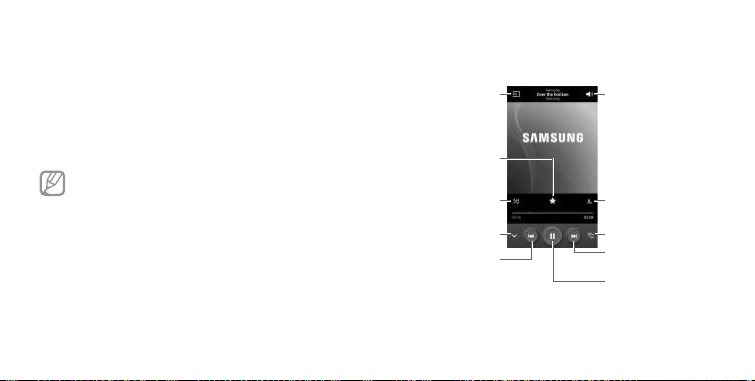
Média
Hudba
Tuto aplikaci použijte k poslechu hudby.
Na obrazovce Aplikace klepněte na položku Hudba.
•
Některé formáty souborů nejsou podporovány v
závislosti na verzi softwaru zařízení.
•
Některé soubory se nemusí přehrát správně, v
závislosti na použitém způsobu kódování.
Přehrávání hudby
Vyberte hudební kategorii a pak vyberte skladbu, kterou
chcete přehrát.
92
Klepněte na snímek alba v dolní části obrazovky a otevřete
obrazovku hudebního přehrávače.
Skenování zařízení s povolenou
funkcí DLNA.
Nastavení souboru jako oblíbené
předchozí skladbu. Klepnutím a
podržením se rychle přesuňte
skladby.
Zapnutí režimu náhodného
přehrávání.
Skrytí obrazovky hudebního
přehrávače.
Restart aktuálně přehrávané
skladby nebo přechod na
zpět.
Nastavení hlasitosti.
Změna režimu opakování.
Otevření seznamu skladeb.
Přecházení na další skladbu.
Klepnutím a podržením se rychle
přesuňte vpřed.
Pozastavení a obnovení
přehrávání.
Page 93

Chcete-li poslouchat skladby se stejnou úrovní hlasitosti,
klepněte na položku
Pokud je aktivní funkce Chytrá hlasitost, může být
hlasitost vyšší, než hlasitost samotného zařízení.
Dávejte pozor, abyste se dlouhodobě nevystavovali
hlasitým zvukům a nedošlo tak k poškození vašeho
sluchu.
Chcete-li nastavit vlastní zvuk během poslechu skladeb pomocí
sluchátek, klepněte na položku
→
Sound
Zap. Pokud zvýšíte hlasitost až na úroveň 14 nebo
výše, bude možnost přizpůsobení zvuku během přehrávání
hudby deaktivována. Pokud snížíte hlasitost na úroveň 13 nebo
níže, bude možnost znovu aktivována.
→ Nastavení → Chytrá hlasitost.
→ Nastavení → Adapt
Média
Nastavení skladby jako vyzvánění
Chcete-li použít aktuálně přehrávanou skladbu jako vyzvánění,
klepněte na položku
telefonu.
→ Nastavit jako → Vyzváněcí tón
Vytváření seznamů skladeb
Vytvořte si vlastní výběr skladeb.
Klepněte na položku Seznamy skladeb a pak klepněte na
položku
→ Vytvořit seznam skladeb. Zadejte název a
klepněte na položku OK. Klepněte na položku Přidat hudbu,
vyberte skladby, které chcete přidat a pak klepněte na položku
OK.
Chcete-li aktuálně přehrávanou skladbu přidat do seznamu
skladeb, klepněte na položku
seznamu.
→ Přidat do přehrávaného
93
Page 94
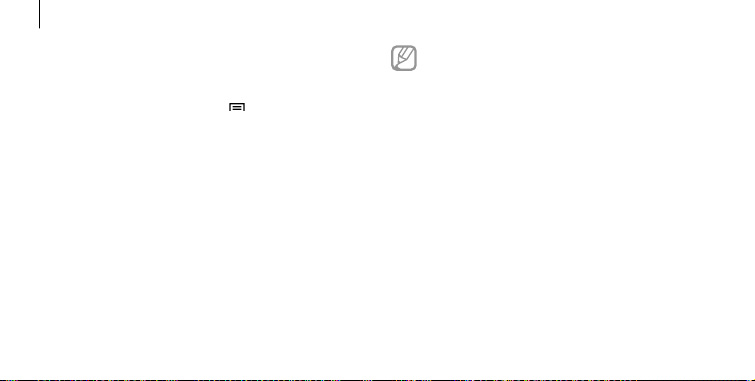
Média
Přehrávání hudby podle nálady
Přehrávejte hudbu ve skupinách podle nálady. V zařízení se
automaticky vytvoří seznam skladeb. Po přidání nové skladby
klepněte na položku Hudební ráj
knihovny.
Klepněte na položku Hudební ráj a vyberte buňku nálady.
Nebo vyberte více buněk přetažením vašeho prstu.
→
→ Aktualizace
Fotoaparát
Tuto aplikaci použijte k vytváření fotografií nebo videí.
Aplikaci Galerie použijte k zobrazení fotografií a videí
nasnímaných fotoaparátem zařízení. (str. 104)
Na obrazovce Aplikace klepněte na položku Fotoaparát.
94
•
Fotoaparát se při nečinnosti automaticky vypne.
•
Ujistěte se, že je objektiv čistý. V opačném případě
nemusí zařízení v některých režimech vyžadujících
vyšší rozlišení správně pracovat.
Etiketa fotoaparátu
•
Nefoťte nebo nefilmujte ostatní osoby bez jejich svolení.
•
Nefoťte nebo nefilmujte v místech, kde je to zakázáno
zákonem.
•
Nefoťte nebo nefilmujte v místech, kde byste mohli porušit
soukromí ostatních osob.
Page 95

Pořizování fotografií
Zobrazení více
Pořízení fotografie
Klepněte na obrázek na obrazovce náhledu, kam chcete
fotoaparát zaostřit. Pokud je předmět zaostřen, rámeček
ohniska zezelená. Chcete-li pořídit fotografii, klepněte na
položku
možností.
Přepnout do režimu
dual camera.
Přepínání mezi
předním a zadním
fotoaparátem.
Chcete-li zobrazit
fotografie a videa,
otevřete aplikaci
Galerie.
.
Označuje, který
režim snímání se
používá.
Spuštění záznamu
videa.
Změna režimu
fotografování.
Výběr mezi různými
dostupnými efekty.
Média
Režim fotografování
K dispozici je několik fotografických efektů.
Klepněte na položku Režim a pak přejeďte na horní nebo dolní
stranu obrazovky na pravé straně obrazovky.
•
Automaticky: Tuto funkci použijte, chcete-li nechat
fotoaparát vyhodnotit okolí a určit ideální režim pro
fotografování.
•
Překrásná tvář: Vytvoří fotografii s osvětlenými tvářemi pro
jemnější snímky.
•
Nejlepší fotografie: Vytvoří řadu fotografií a pak uloží
nejlepší z nich.
95
Page 96

Média
•
Nejlepší obličej: Pomocí této funkce pořídíte více
skupinových snímků současně a jejich kombinací vytvoříte
nejlepší možný snímek.
Chcete-li pořídit více fotografii, klepněte na položku
Abyste získali co nejlepší snímek, držte fotoaparát stabilně a
při fotografování se nehýbejte. Až se spustí aplikace Galerie,
klepněte na žlutý rámeček na každé tváři a vyberte nejlepší
jednotlivou pózu dané osoby. Po výběru pózy každého
jednotlivce klepněte na položku Uložit, aby se obrázky
sloučily do jedné fotografie, kterou uložíte.
•
Zvuk a foto: Tuto funkci použijte k vytvoření fotografie se
zvukem.
Chcete-li pořídit fotografii, klepněte na položku
pořízení fotografie zařízení zaznamená několik sekund
zvuku.
Při pořizování fotografií v tomto režimu dojde k
záznamu zvuku pomocí zabudovaného mikrofonu.
. Po
96
•
Akční snímek: Tuto funkci použijte k pořízení řady fotografií
a jejich zkombinování do snímku, který zobrazuje stopy
pohybu.
.
Chcete-li získat nejlepší snímek, využijte rady níže. V jiných
podmínkách snímání nemusí zařízení správně fotografovat.
–
Během fotografování držte fotoaparát stabilně a nehýbejte
se.
–
Fotografujte objekty pohybující se jedním směrem.
–
Fotografujte na pozadí, která neobsahují pohybující se
objekty.
–
Vyhněte se fotografování předmětu a pozadí s podobnými
barvami.
–
Vyhněte se fotografování předmětů, které se nachází příliš
blízko nebo příliš daleko, aby se vešly do hledáčku, nebo
které jsou příliš dlouhé, například autobus nebo vlak.
Page 97

•
Animovaná fotografie: Tuto funkci použijte k vytvoření
animovaných fotografií z videa.
•
Sytý tón (HDR): Tuto funkci použijte, chcete-li pořídit
fotografii s vylepšeným kontrastním poměrem.
•
Guma: Tuto funkci použijte ke smazání pohybů pohybujících
se objektů na pozadí.
Chcete-li vytvořit řadu fotografií, klepněte na položku
Zařízení odstraní stopy pohybu z pohybujícího se objektu.
Chcete-li obnovit původní fotografii, klepněte na položku
Zobr. pohyb. objekty a pak klepněte na zvýrazněnou oblast.
–
Během fotografování držte fotoaparát stabilně a nehýbejte
se.
–
Vyhněte se fotografování předmětu a pozadí s podobnými
barvami.
–
Při pořizování fotografií objektu, který se pohybuje pouze
pomalu nebo naopak rychle, nemusí fotoaparát rozpoznat
všechny pohyby.
–
Pokud se na pozadí pohybuje více předmětů, nemusí
fotoaparát rozpoznat všechny pohyby.
•
Panoráma: Vytvoří fotografii složenou z mnoha fotografií
spojených dohromady.
.
Chcete-li získat nejlepší snímek, využijte rady níže.
–
Posuňte fotoaparát pomalu jedním směrem.
–
Držte hledáček fotoaparátu uvnitř naváděcího rámečku.
–
Vyhněte se fotografování předmětů před
nerozpoznatelnými pozadími, například prázdnou
oblohou nebo rovnými zdmi.
Média
97
Page 98

Média
•
Sport: Toto nastavení použijte pro rychle se pohybující
předměty.
•
Noc: Toto nastavení použijte pro snímky pořízené v tmavých
podmínkách.
Panoramatické fotografie
Panoramatická fotografie představuje širokoúhlou fotografii
obsahující více snímků.
Klepněte na položku Režim
Klepněte na položku
Jakmile se vodící rámečky panorámatu zarovnají, fotoaparát
automaticky vytvoří další snímek panoramatické sekvence.
Chcete-li snímání zastavit, klepněte na položku
Pokud je hledáček mimo daný směr, zařízení zastaví snímání.
→
Panoráma.
a posuňte fotoaparát jedním směrem.
.
98
Záznam videí
Záznam videa
Chcete-li pořídit video, klepněte na položku . Chcete-li
nahrávání pozastavit, klepněte na položku
nahrávání zastavit, klepněte na položku
. Chcete-li
.
Page 99

Během nahrávání použijte následující akce:
•
Chcete-li změnit ohnisko, klepněte na místo, kam chcete
zaostřit. Chcete-li zaostřit na střed obrazovky, klepněte na
položku
.
•
Chcete-li během nahrávání zachytit obrázek z videa,
klepněte na položku
.
Režim nahrávání
Chcete-li změnit režim nahrávání, klepněte na položku →
.
•
Normální: Tento režim použijte pro normální kvalitu.
•
Omezení MMS: Tento režim použijte ke snížení kvality pro
odeslání pomocí zprávy.
•
Pomalý pohyb: Tento režim použijte k záznamu videa
pohybujícího se předmětu. Zařízení přehraje video ve
zpomaleném záběru.
•
Rychlý pohyb: Tento režim použijte k záznamu videa
pohybujícího se předmětu. Zařízení přehraje video ve
zrychleném záběru.
Přibližování a oddalování
Média
99
Page 100

Média
Použijte jednu z následujících metod:
•
Pomocí tlačítka hlasitosti přibližte nebo oddalte náhled.
•
Na obrazovce roztažením dvou prstů od sebe zobrazení
přibližte a přitažením oddalte.
Efekt přiblížení/oddálení je k dispozici při použití
funkce přiblížení během snímání videa.
Klepnutím na položku přepněte do režimu dual camera.
Klepnutím na položku
na položku
Klepnutím změňte
velikost nebo
posuňte umístění.
pořiďte video.
pořiďte fotografii nebo klepnutím
Režim Dual Camera
Pokud snímáte fotografii krajiny pomocí zadního fotoaparátu,
zobrazí se fotografie nebo video zachycené předním
fotoaparátem ve vložením okně a podobně. Tuto funkci
použijte k vytváření fotografií nádherných krajin a zároveň
autoportrétů.
100
Vybírejte mezi
různými dostupnými
styly.
•
V režimu dvou kamer můžete nahrávat videa
dlouhá až 5 minut v rozlišení Full HD a až 10 minut
v rozlišení HD.
•
Při pořizování videí v tomto režimu dochází k
záznamu zvuku pomocí zabudovaného mikrofonu.
